Comment créer un dégradé dans Canva
Device Links
Les dégradés de couleurs vous permettent de mélanger progressivement une couleur dans une autre pour créer une transition qui rend les arrière-plans et les formes plus attrayants visuellement. Ils sont souvent utilisés pour faire la transition entre deux tons différents, bien que vous puissiez créer des dégradés comportant plusieurs couleurs.
Les dégradés ajoutent de la profondeur à une image, en plus d’aider à créer une sensation de distance et de proximité. Canva vous permet de créer des dégradés de couleurs de plusieurs manières, ce qui vous permet de donner plus de profondeur et de pop à vos images. Continuez votre lecture pour apprendre à créer des dégradés dans Canva pour les arrière-plans, le texte et les formes.
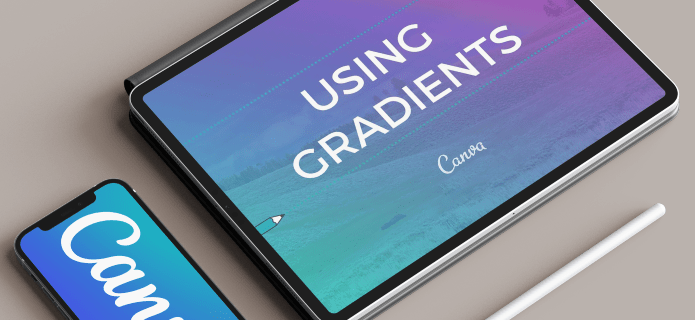
Comment créer un arrière-plan dégradé dans Canva
Créer un arrière-plan dégradé vous permet de contraster une conception de premier plan simple avec une image d’arrière-plan accrocheuse.
Le processus de création d’un arrière-plan dégradé diffère selon que vous utilisez Canva sur un PC ou un appareil mobile.
Création d’un arrière-plan dégradé sur un PC
Il est plus facile de créer un arrière-plan dégradé sur un PC en raison de l’écran plus grand et d’un accès plus simple aux outils d’édition. Suivez ces étapes pour créer votre arrière-plan.
Accédez à la page d’accueil de canva et connectez-vous à votre compte.
Ensuite, cliquez sur Créer un design.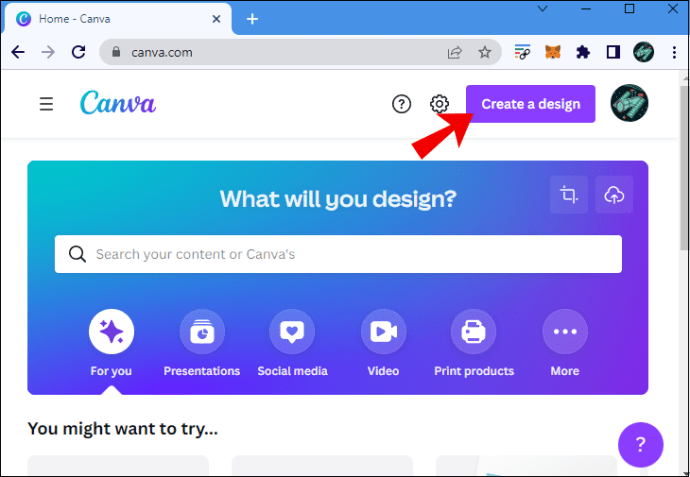 Maintenant, faites défiler toutes les options et cliquez sur celle que vous souhaitez appliquer. Choisissez Téléchargements sur le côté gauche du panneau de configuration de l’éditeur.
Maintenant, faites défiler toutes les options et cliquez sur celle que vous souhaitez appliquer. Choisissez Téléchargements sur le côté gauche du panneau de configuration de l’éditeur.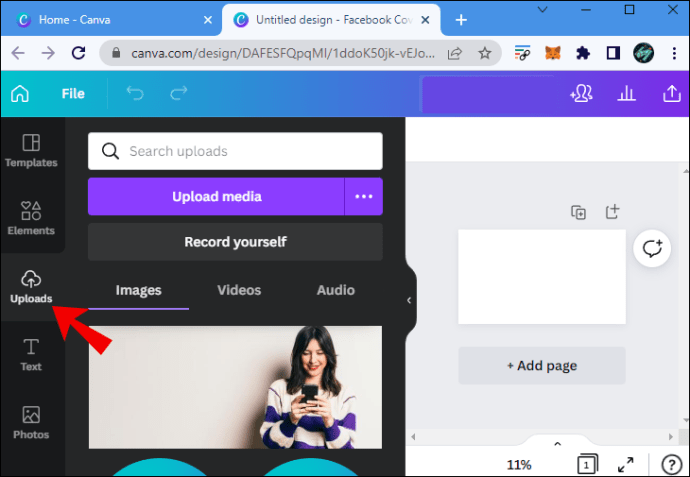 Cliquez sur Télécharger le média et téléchargez l’image que vous voulez à concevoir.
Cliquez sur Télécharger le média et téléchargez l’image que vous voulez à concevoir.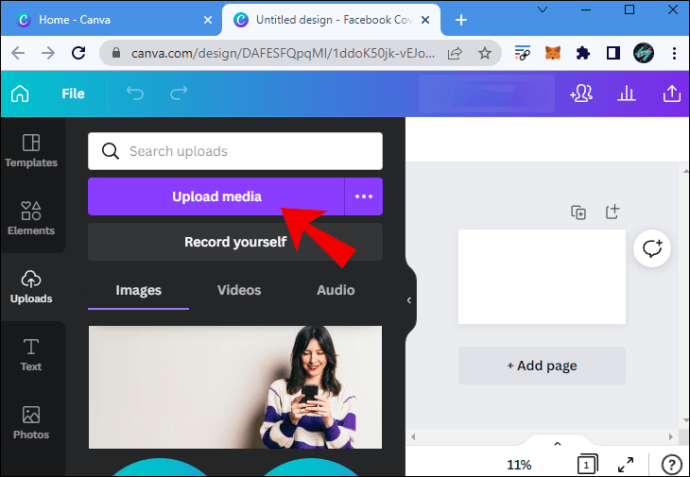 Après avoir téléchargé l’image, cliquez sur Éléments au-dessus des téléchargements.
Après avoir téléchargé l’image, cliquez sur Éléments au-dessus des téléchargements.
Tapez”dégradé”dans la recherche et appuyez sur la touche Entrée de votre clavier.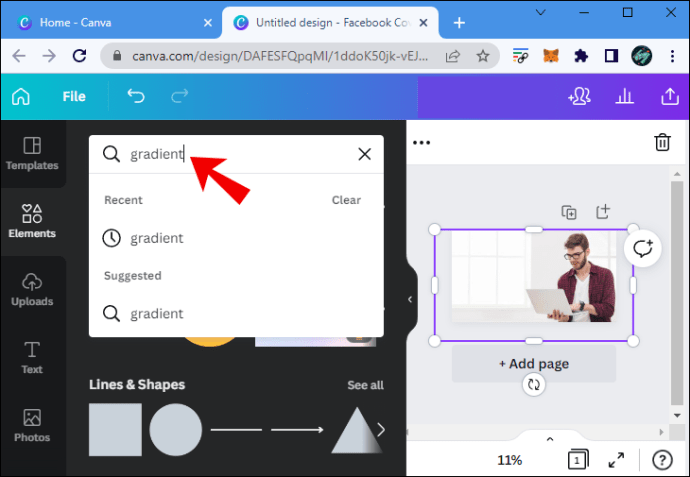 Naviguez dans les options de dégradé de Canva et cliquez sur celle que vous voulez à appliquer.
Naviguez dans les options de dégradé de Canva et cliquez sur celle que vous voulez à appliquer.
Avec le dégradé appliqué, faites glisser ses coins pour qu’il remplisse la section pertinente de votre image.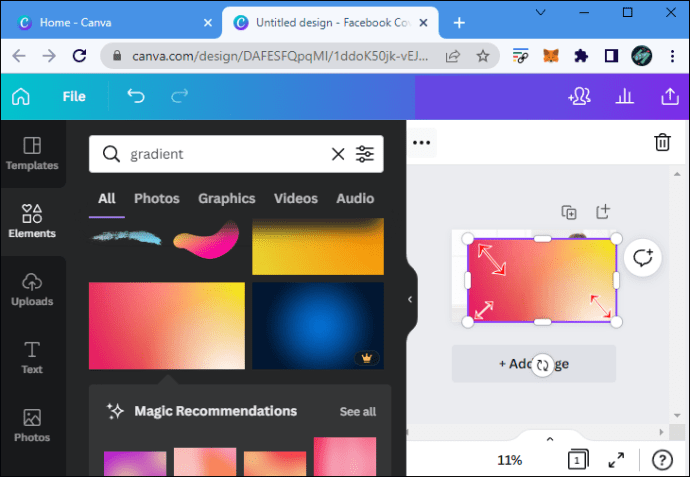 Cliquez sur le panneau d’édition Imagine en haut à droite, si vous ne Si vous ne voyez pas le panneau, cliquez sur l’icône ••• Plus.
Cliquez sur le panneau d’édition Imagine en haut à droite, si vous ne Si vous ne voyez pas le panneau, cliquez sur l’icône ••• Plus.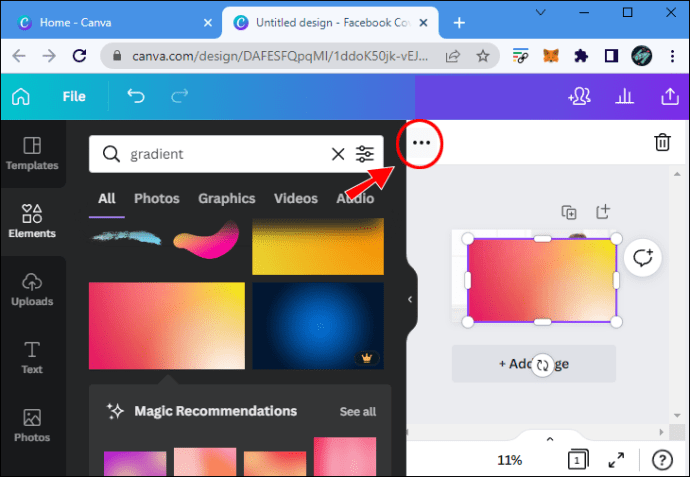 Réduisez la transparence pour ajuster la couleur unie dégradée.
Réduisez la transparence pour ajuster la couleur unie dégradée.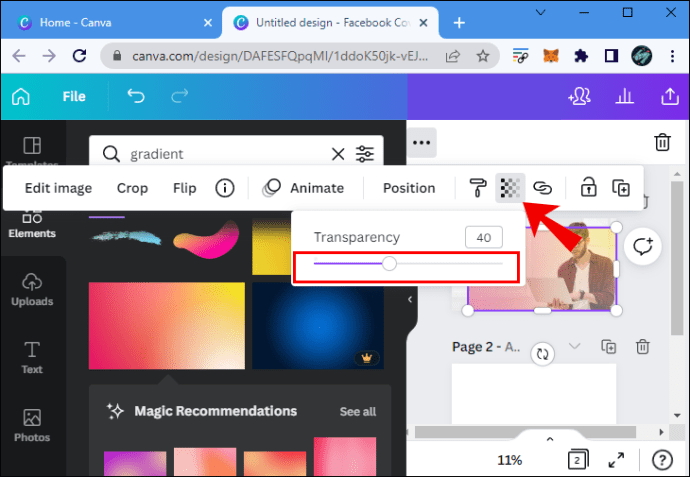 Sélectionnez le dégradé et cliquez sur Position dans le menu en haut à droite.
Sélectionnez le dégradé et cliquez sur Position dans le menu en haut à droite.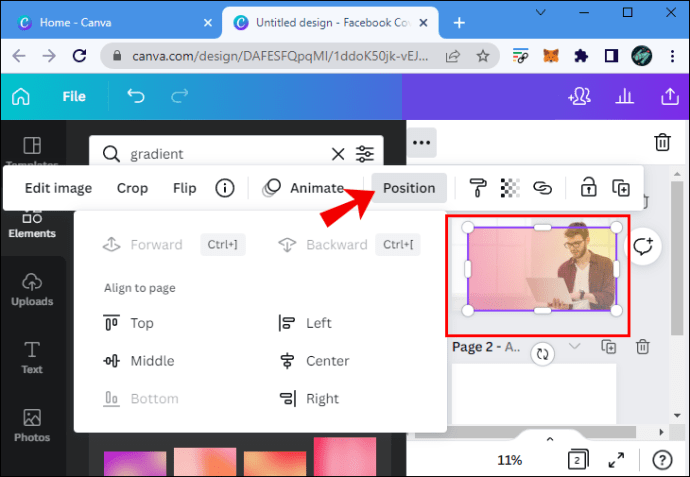 Réinitialisez le dégradé autant de fois que nécessaire pour le placer derrière toute autre image.
Réinitialisez le dégradé autant de fois que nécessaire pour le placer derrière toute autre image.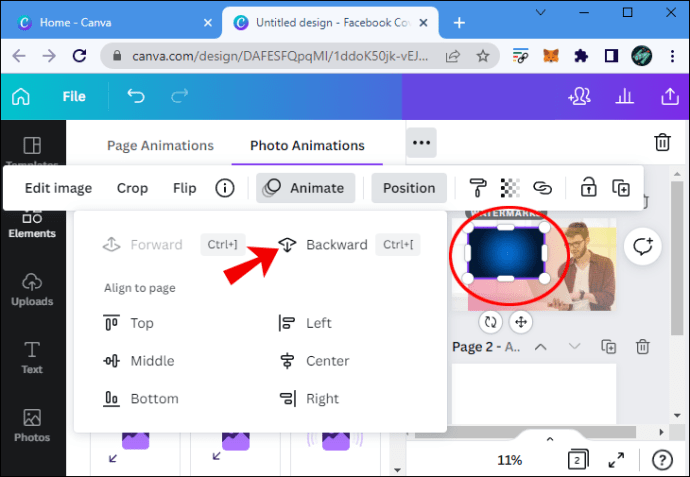 Cliquez sur le dégradé pour voir ses couleurs apparaître en haut à droite de votre fenêtre Canva. Choisissez votre combinaison de couleurs préférée.
Cliquez sur le dégradé pour voir ses couleurs apparaître en haut à droite de votre fenêtre Canva. Choisissez votre combinaison de couleurs préférée.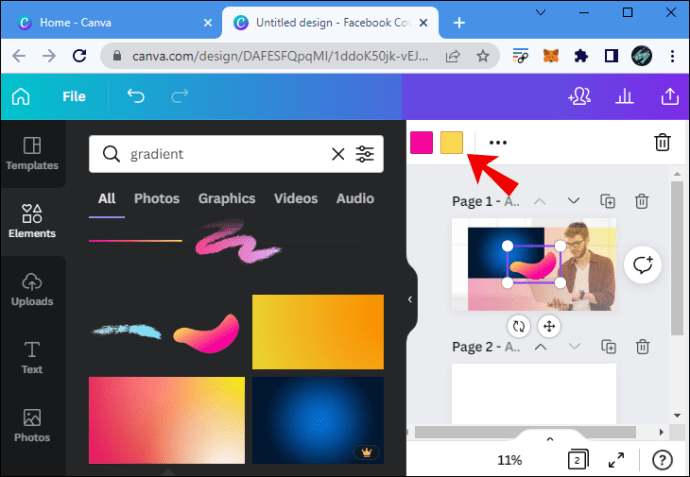 Ensuite, vous pouvez Partager votre design en haut à droite.
Ensuite, vous pouvez Partager votre design en haut à droite.
Création d’un arrière-plan dégradé sur un Appareil mobile
Bien que la définition d’un arrière-plan dégradé sur un appareil mobile soit assez simple, il faut effectuer un mouvement de va-et-vient pour voir les effets du changement sur votre image.
Appuyez sur le bouton + dans le coin inférieur de l’éditeur d’images.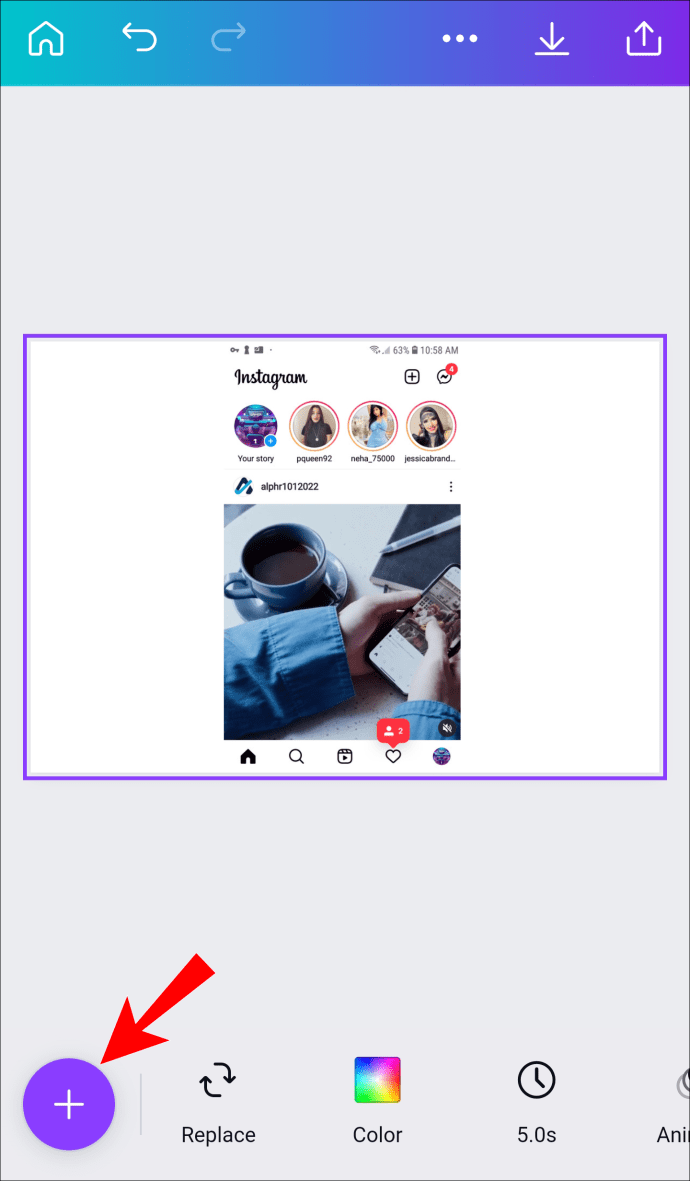 Balayer jusqu’à ce que vous atteigniez l’icône d’arrière-plan et appuyez dessus. Si vous ne voyez pas l’icône, balayez pour trouver l’icône ••• Plus et vous devriez y trouver Arrière-plan.
Balayer jusqu’à ce que vous atteigniez l’icône d’arrière-plan et appuyez dessus. Si vous ne voyez pas l’icône, balayez pour trouver l’icône ••• Plus et vous devriez y trouver Arrière-plan.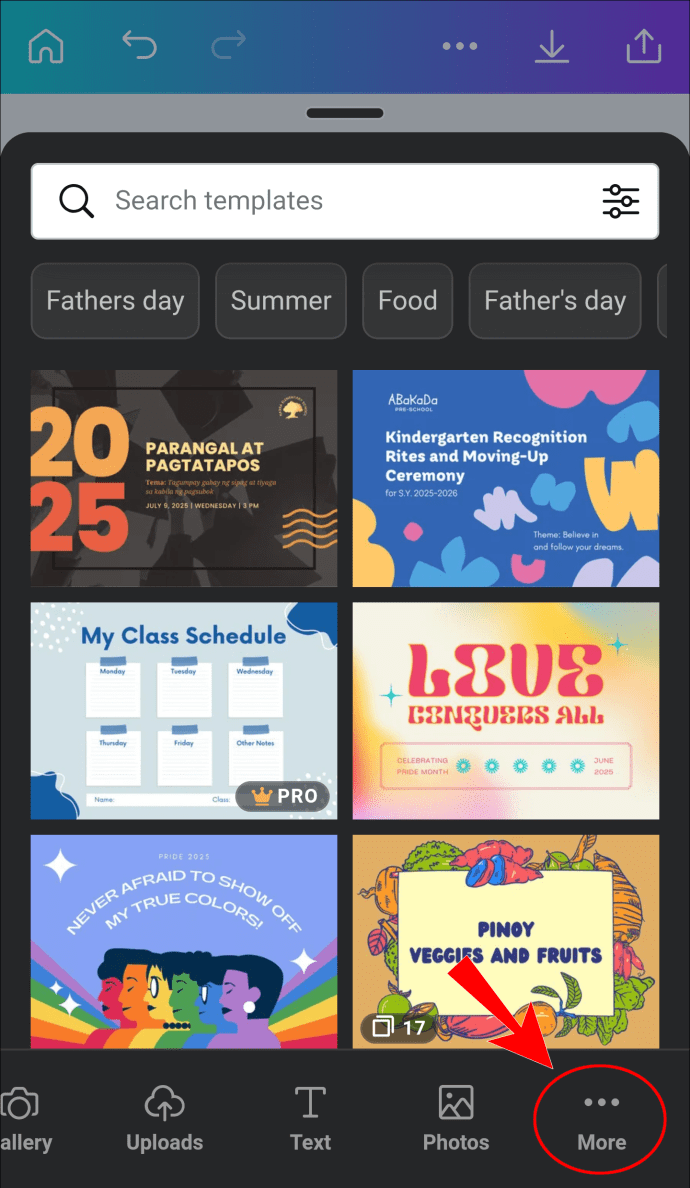 Sélectionnez une couleur vignette, située sous la barre de recherche, et appuyez pour appliquer.
Sélectionnez une couleur vignette, située sous la barre de recherche, et appuyez pour appliquer.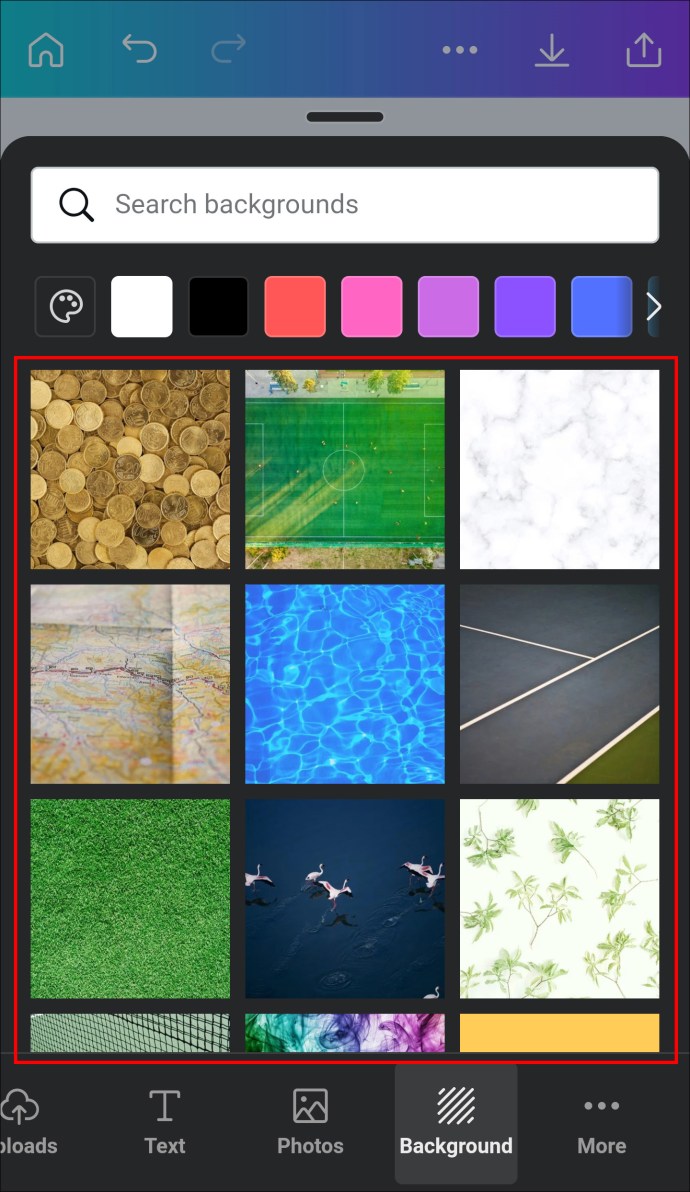 Faites glisser le panneau de l’éditeur vers le bas pour revenir à votre conception.
Faites glisser le panneau de l’éditeur vers le bas pour revenir à votre conception.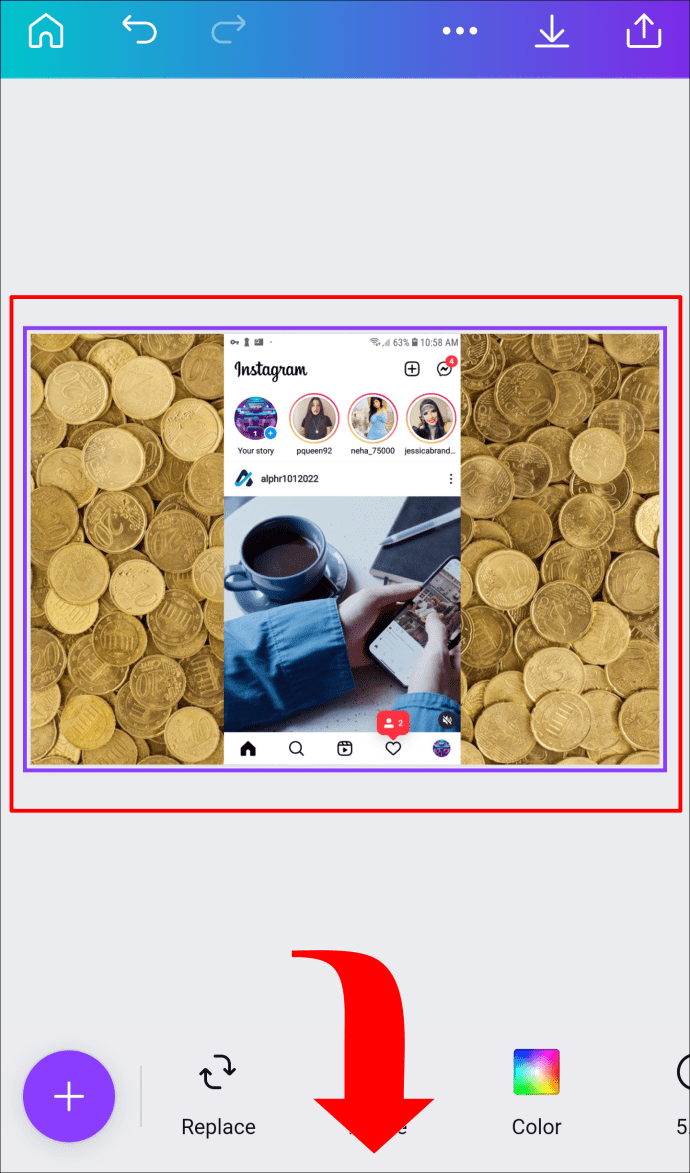
Suivez ces étapes si vous le souhaitez pour sélectionner une couleur différente pour votre arrière-plan dégradé.
Appuyez sur l’icône Palette.
Sélectionnez l’option + Ajouter une nouvelle couleur.
Sélectionnez votre nouvelle couleur.
Comment créer un dégradé sur du texte dans Canva
L’ajout d’un dégradé au texte le permet pour apparaître sur un fond de couleur unie, créant une impression de profondeur qui fait ressortir le texte. Encore une fois, le processus varie selon que vous utilisez un PC ou l’application mobile Canva.
Création d’un dégradé sur du texte à l’aide d’un PC
Il existe deux façons de créer un texte dégradé sur un PC. La première est une solution de contournement qui vous permet de créer ce texte sur la version gratuite du logiciel. La seconde utilise des fonctionnalités payantes pour accélérer le processus.
La méthode gratuite
La méthode gratuite vous oblige à créer un dégradé personnalisé dans Canva avant de pouvoir l’appliquer au texte.
Connectez-vous et appuyez sur Créer un design.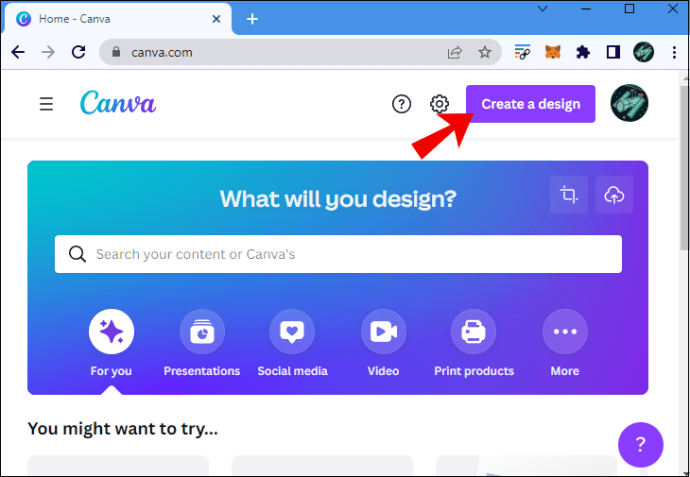 Cliquez sur l’option Éléments dans la barre latérale gauche.
Cliquez sur l’option Éléments dans la barre latérale gauche.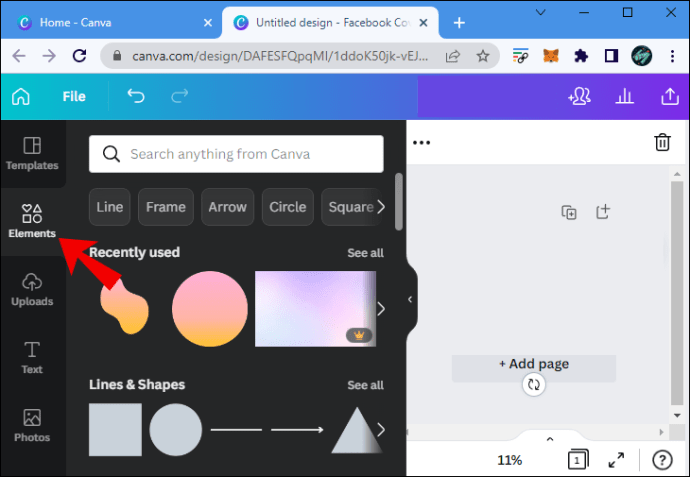 Tapez”dégradé”et sélectionnez un design libre.
Tapez”dégradé”et sélectionnez un design libre.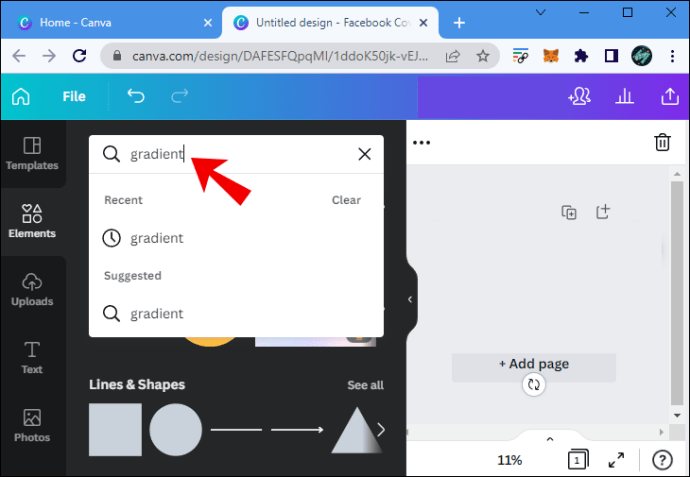 Recherchez les deux options de couleur dans le coin supérieur gauche et choisissez les couleurs souhaitées.
Recherchez les deux options de couleur dans le coin supérieur gauche et choisissez les couleurs souhaitées.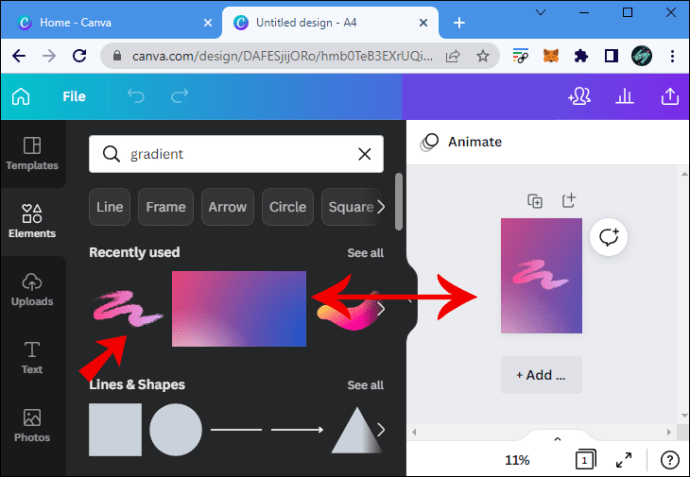 Enregistrer et télécharger votre nouveau fichier au format PNG.
Enregistrer et télécharger votre nouveau fichier au format PNG.
Maintenant que vous avez un dégradé, vous êtes prêt à l’utiliser pour créer un effet de texte.
Ouvrez une nouvelle page.
Sélectionnez Éléments.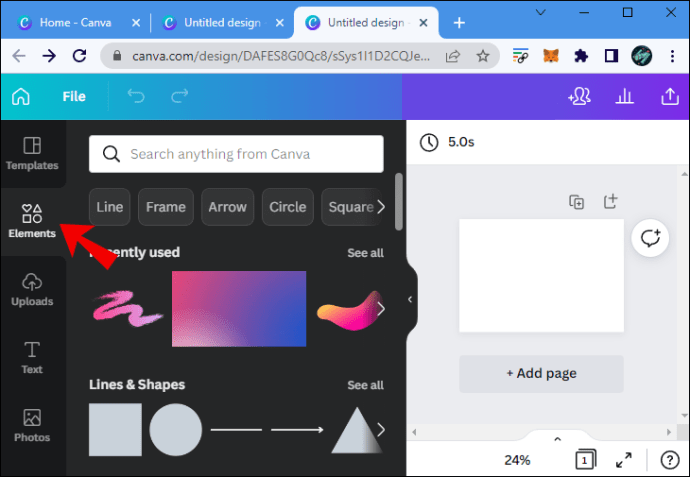 Tapez et cliquez sur l’option”Lettre a frame”.
Tapez et cliquez sur l’option”Lettre a frame”.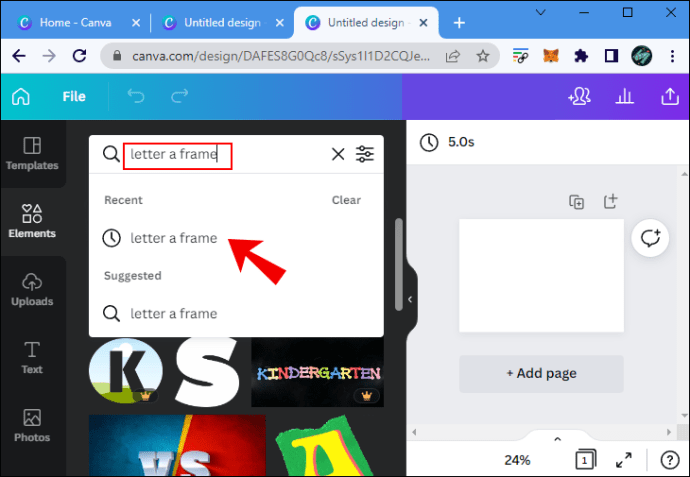 Sélectionnez la lettre dont vous avez besoin et faites-la glisser en position.
Sélectionnez la lettre dont vous avez besoin et faites-la glisser en position.
Répétez ce processus pour chaque lettre requise.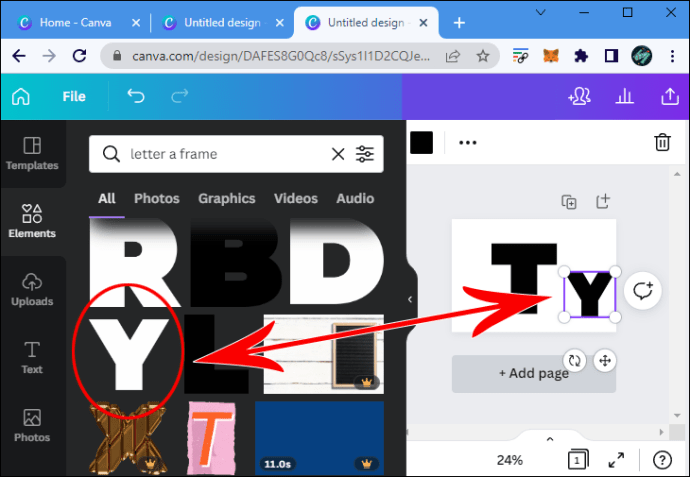 Localisez votre fichier PNG dégradé et faites-le glisser dans chaque lettre.
Localisez votre fichier PNG dégradé et faites-le glisser dans chaque lettre.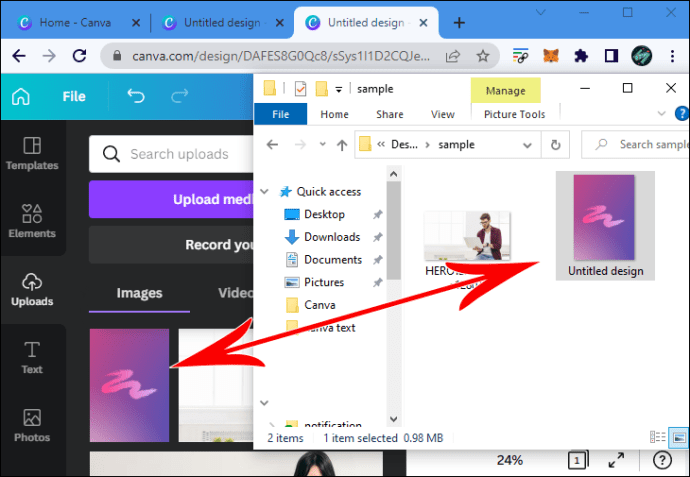
 Double-cliquez sur chaque lettre et redimensionnez votre image dégradée pour couvrir tous les bords de votre page.
Double-cliquez sur chaque lettre et redimensionnez votre image dégradée pour couvrir tous les bords de votre page.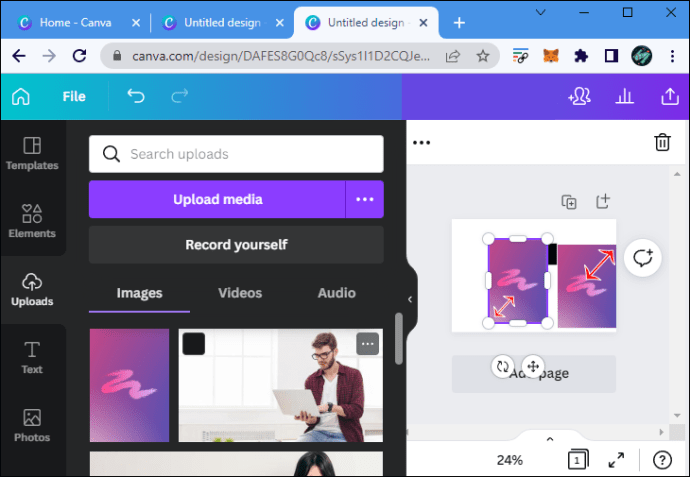 Sélectionnez le dégradé et cliquez sur Positionner sur Arrière en haut à droite menu.
Sélectionnez le dégradé et cliquez sur Positionner sur Arrière en haut à droite menu. 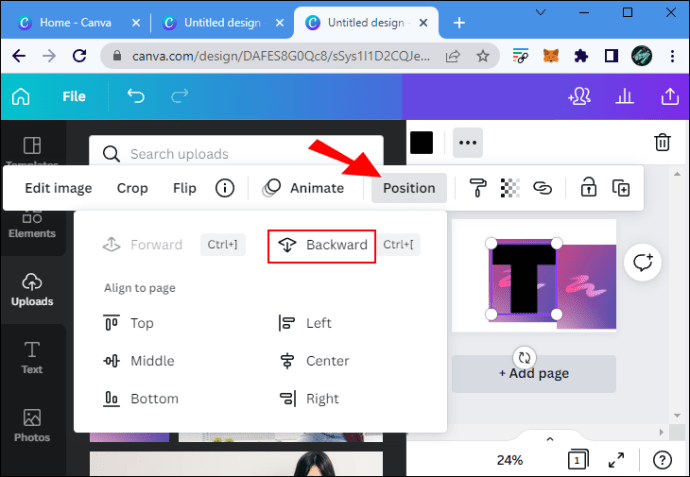
La méthode payante
La méthode payante utilise l’outil de suppression d’arrière-plan de Canva pour accélérer le processus.
Ouvrir une nouvelle page.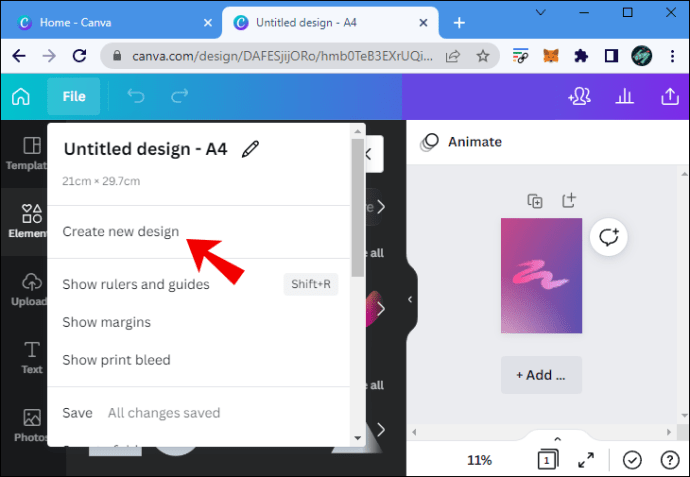
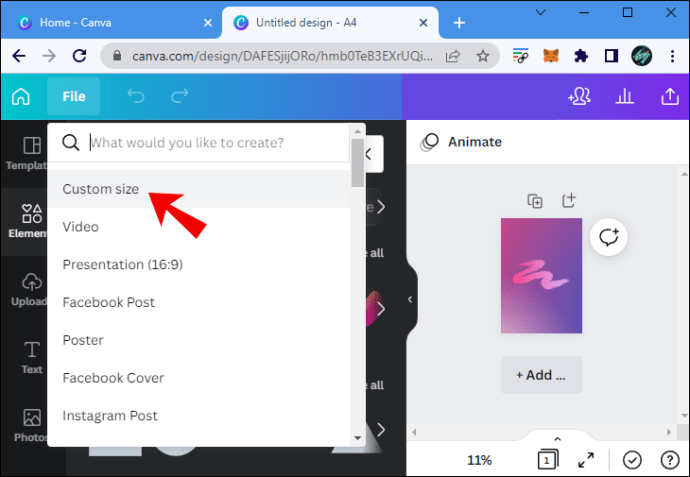 Cliquez sur l’option Éléments et ajoutez un dégradé à votre arrière-plan.
Cliquez sur l’option Éléments et ajoutez un dégradé à votre arrière-plan.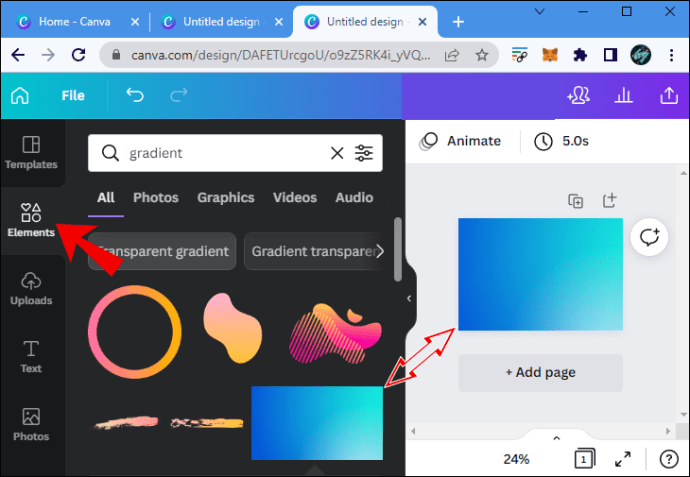 Sélectionnez à nouveau Éléments et accédez à”Lettre a cadre.”
Sélectionnez à nouveau Éléments et accédez à”Lettre a cadre.”
Faites glisser les lettres de votre choix sur la page.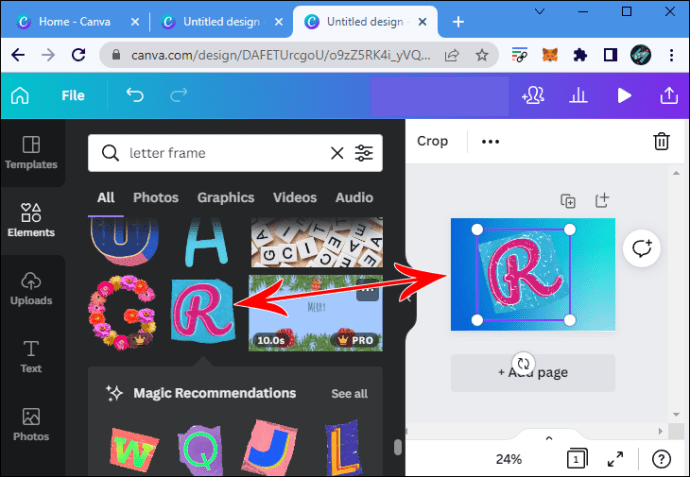 Sélectionnez toutes les lettres et réglez leur transparence sur 35 %.
Sélectionnez toutes les lettres et réglez leur transparence sur 35 %.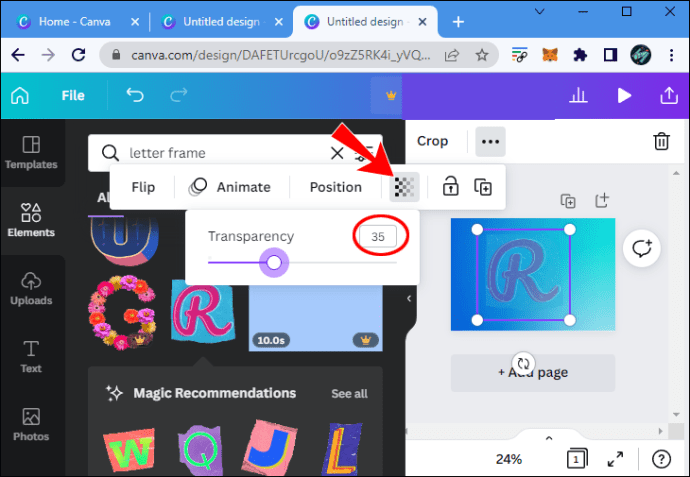 Télécharger l’intégralité de l’image au format PNG.
Télécharger l’intégralité de l’image au format PNG.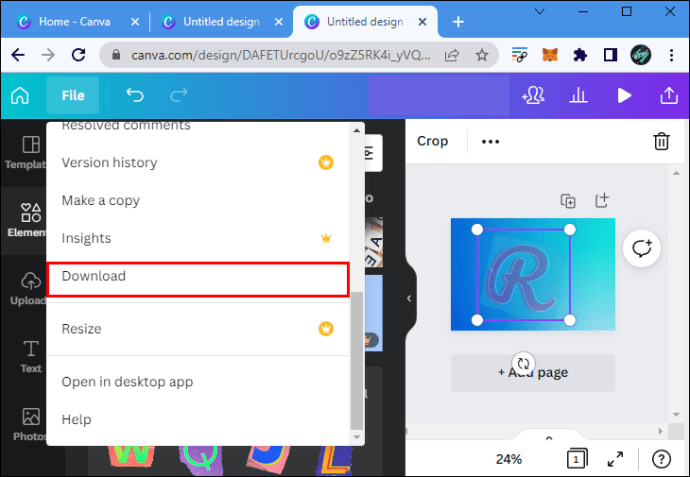
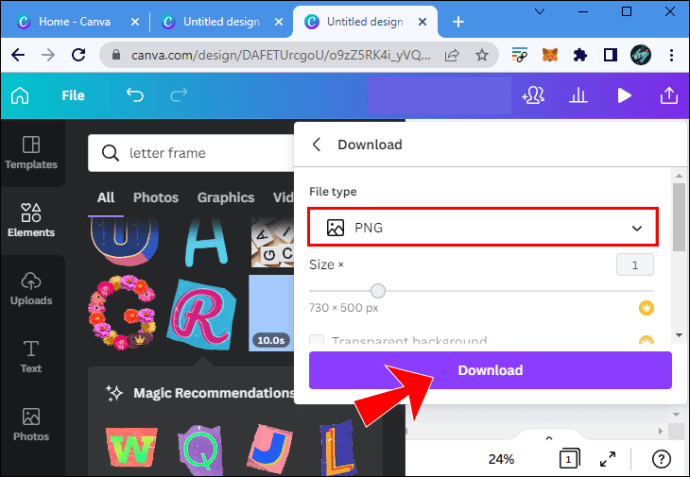 Téléchargez le nouveau PNG dans Canva.
Téléchargez le nouveau PNG dans Canva.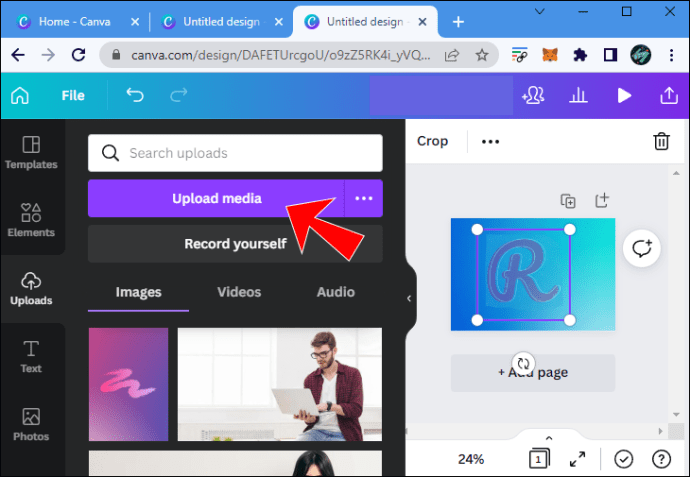
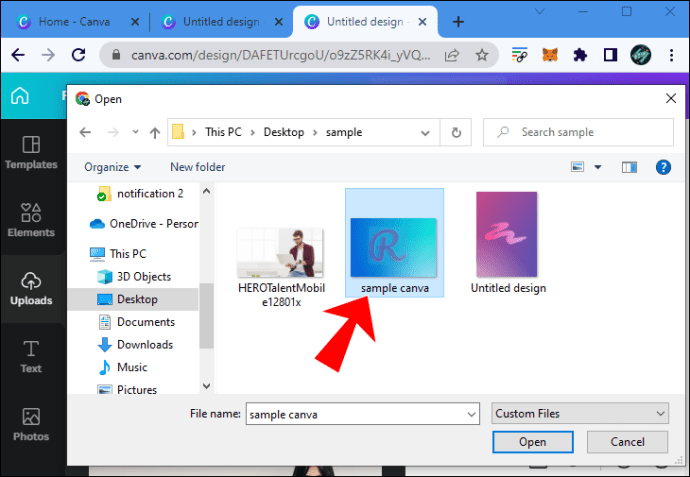 Cliquez sur Ajouter une page.
Cliquez sur Ajouter une page.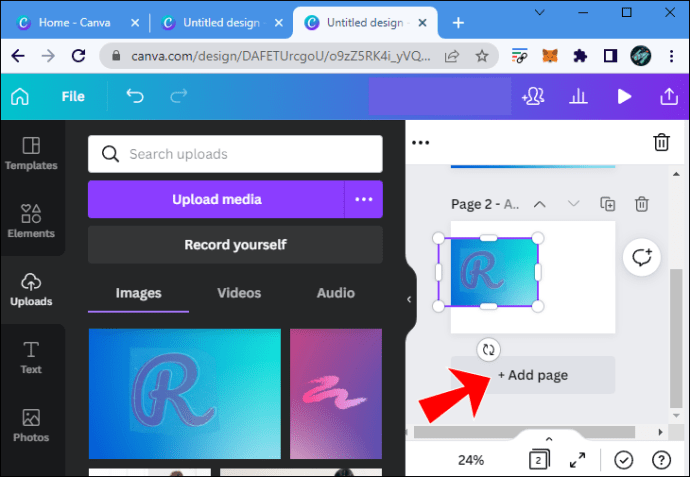 Faites glisser votre nouvelle page dans le fichier PNG téléchargé.
Faites glisser votre nouvelle page dans le fichier PNG téléchargé.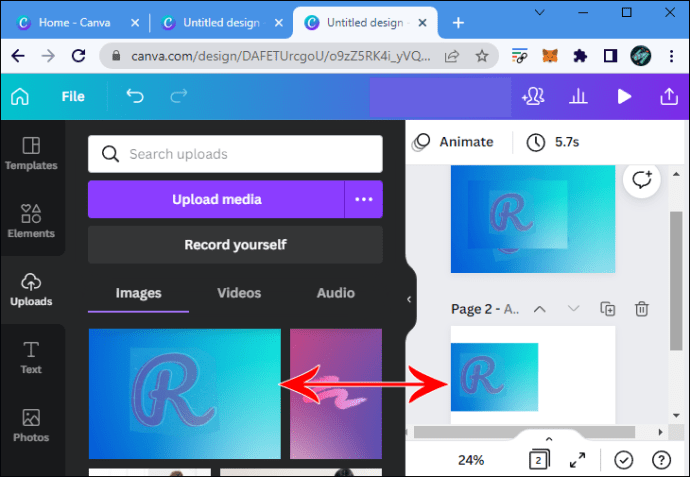 Cliquez sur Modifier l’image en haut du bloc.
Cliquez sur Modifier l’image en haut du bloc.
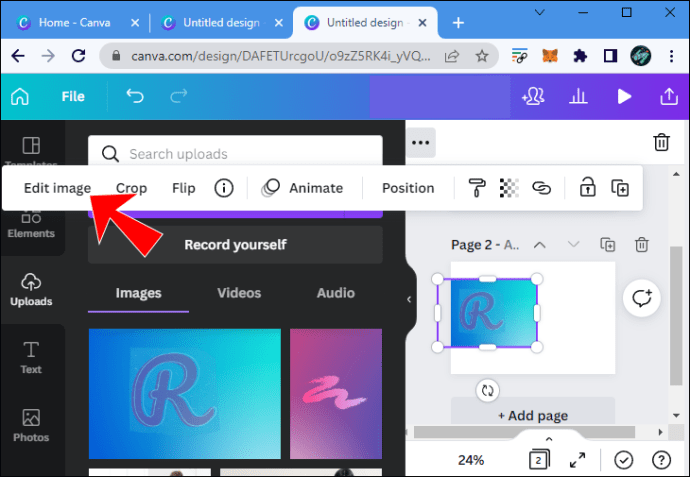 Choisissez Suppression d’arrière-plan et attendez environ cinq secondes.
Choisissez Suppression d’arrière-plan et attendez environ cinq secondes.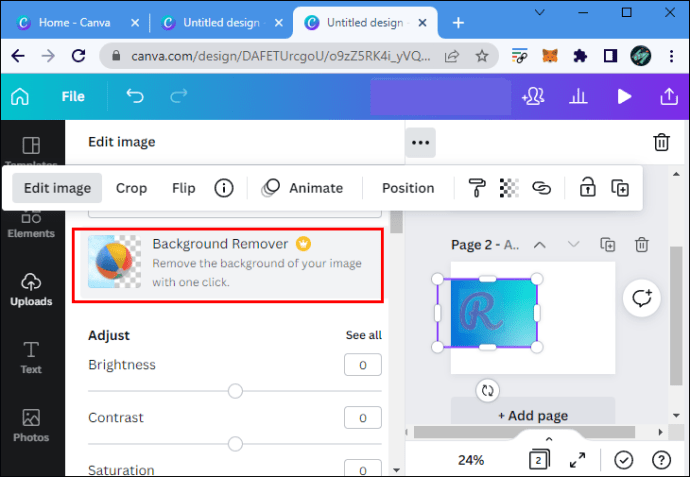 Cliquez sur Appliquer.
Cliquez sur Appliquer.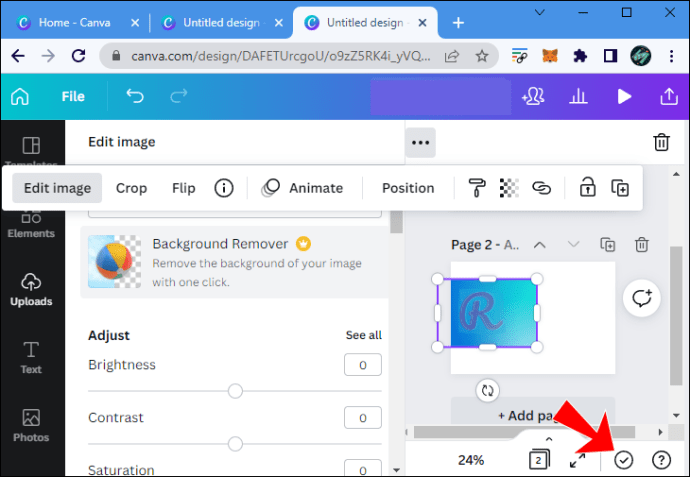
Vous devriez ont maintenant un texte dégradé sans avoir à faire glisser à plusieurs reprises un fichier PNG dans chaque lettre.
Créer un dégradé sur du texte à l’aide d’un appareil mobile
Créer un texte dégradé à l’aide de l’application mobile Canva est un peu plus difficile que de le faire à l’aide d’un PC. Cela nécessite également que vous ayez des images dégradées enregistrées dans les photos de votre appareil mobile. Commencez par créer un nouveau fond dégradé.
Ouvrez votre tableau de bord Canva et cliquez sur l’icône + en bas à droite de l’écran.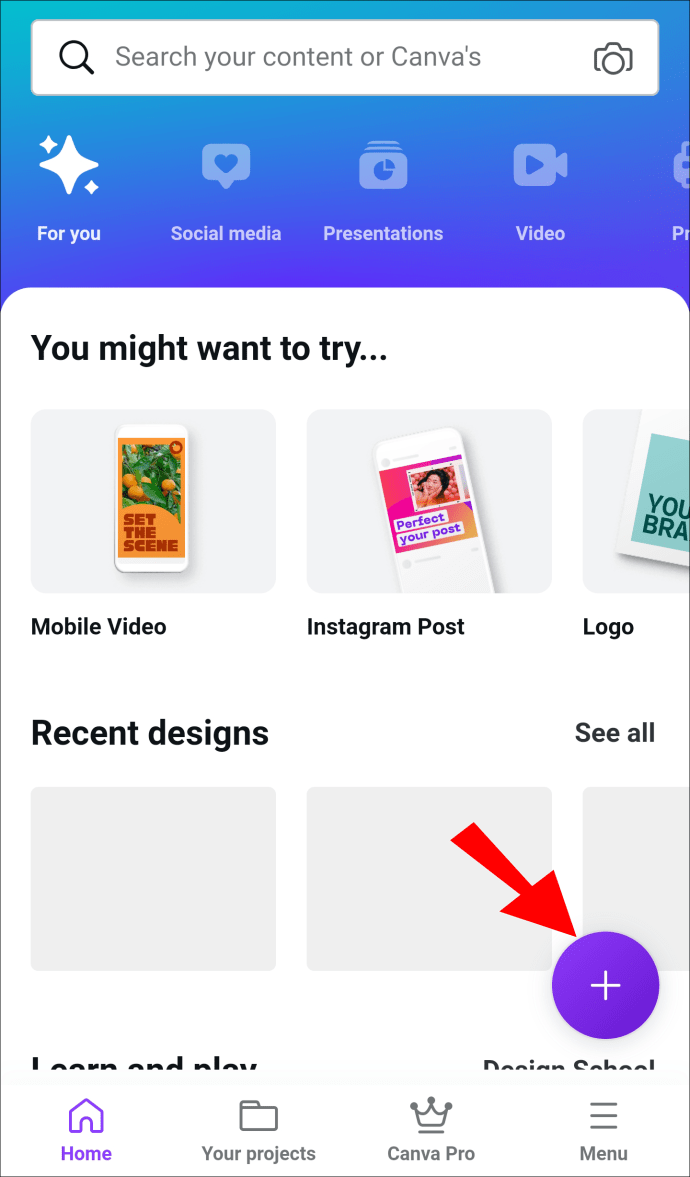 Appuyez sur le Modèle de publication Facebook.
Appuyez sur le Modèle de publication Facebook. Sélectionnez à nouveau l’icône + et accédez aux photos.
Sélectionnez à nouveau l’icône + et accédez aux photos.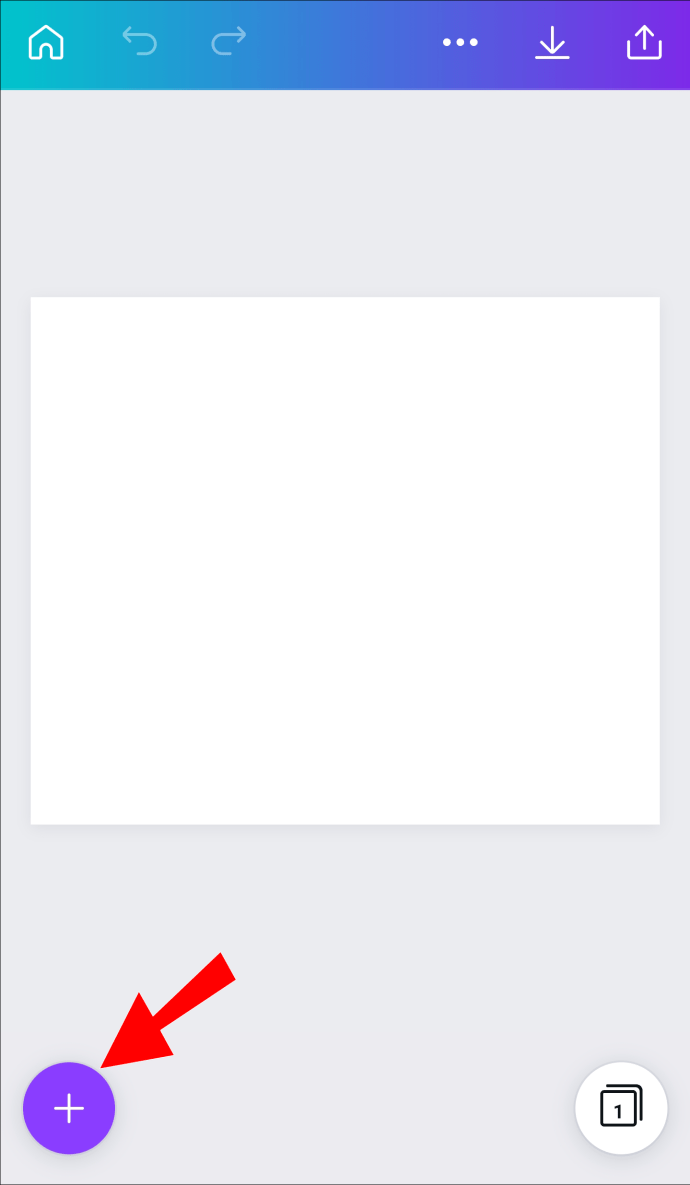 Recherchez”Dégradé”.
Recherchez”Dégradé”.
Appuyez sur l’image dégradée souhaitée.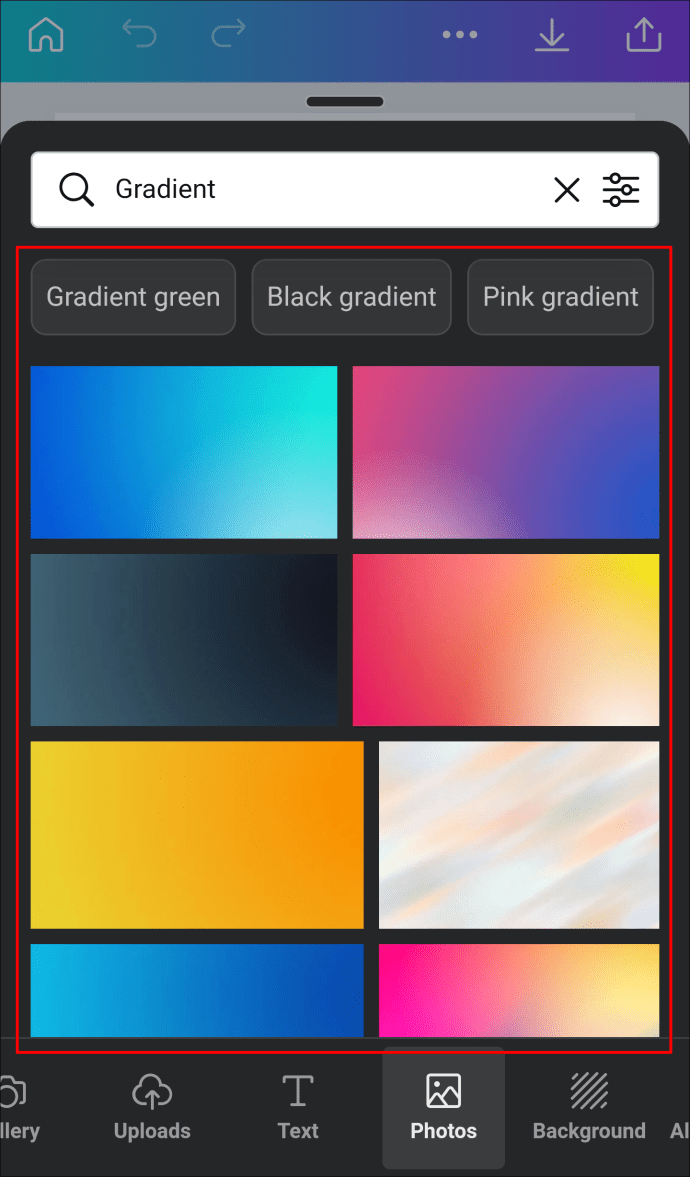 Faites glisser les bords pour que l’image dégradée couvre tout le modèle.
Faites glisser les bords pour que l’image dégradée couvre tout le modèle.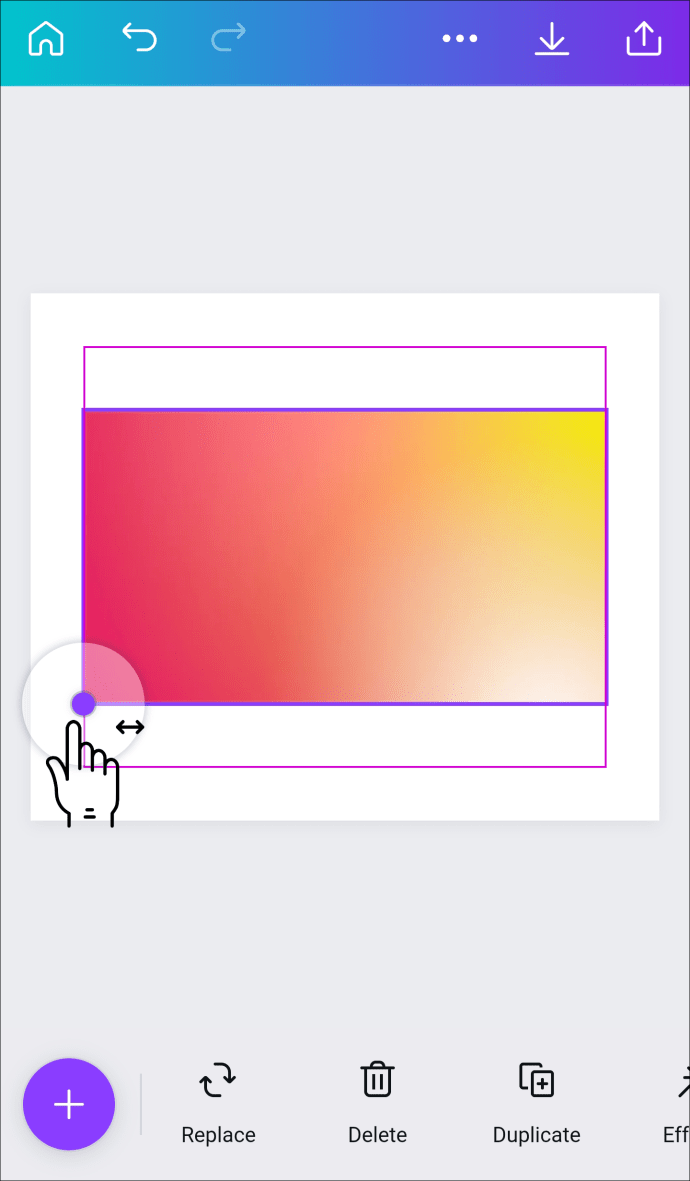
Maintenant, vous avez besoin pour ajouter le texte auquel vous souhaitez appliquer le dégradé.
Appuyez sur l’icône +.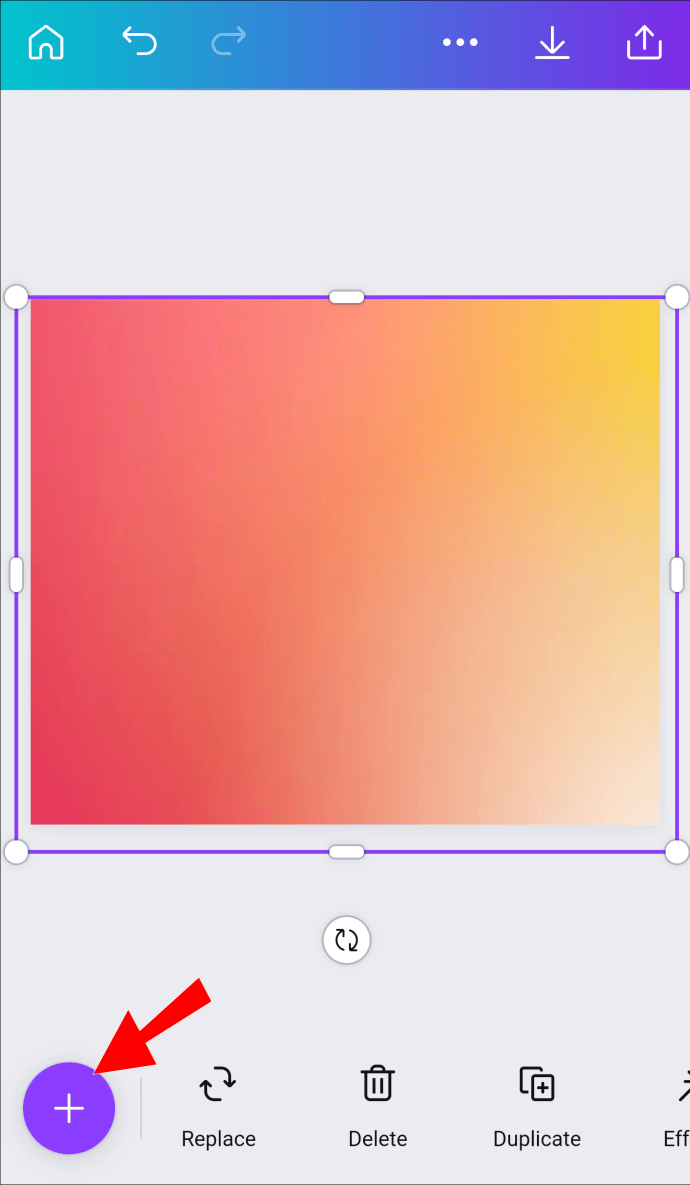 Sélectionnez l’icône Texte. S’il n’est pas visible, appuyez sur ••• icône Plus pour le trouver.
Sélectionnez l’icône Texte. S’il n’est pas visible, appuyez sur ••• icône Plus pour le trouver.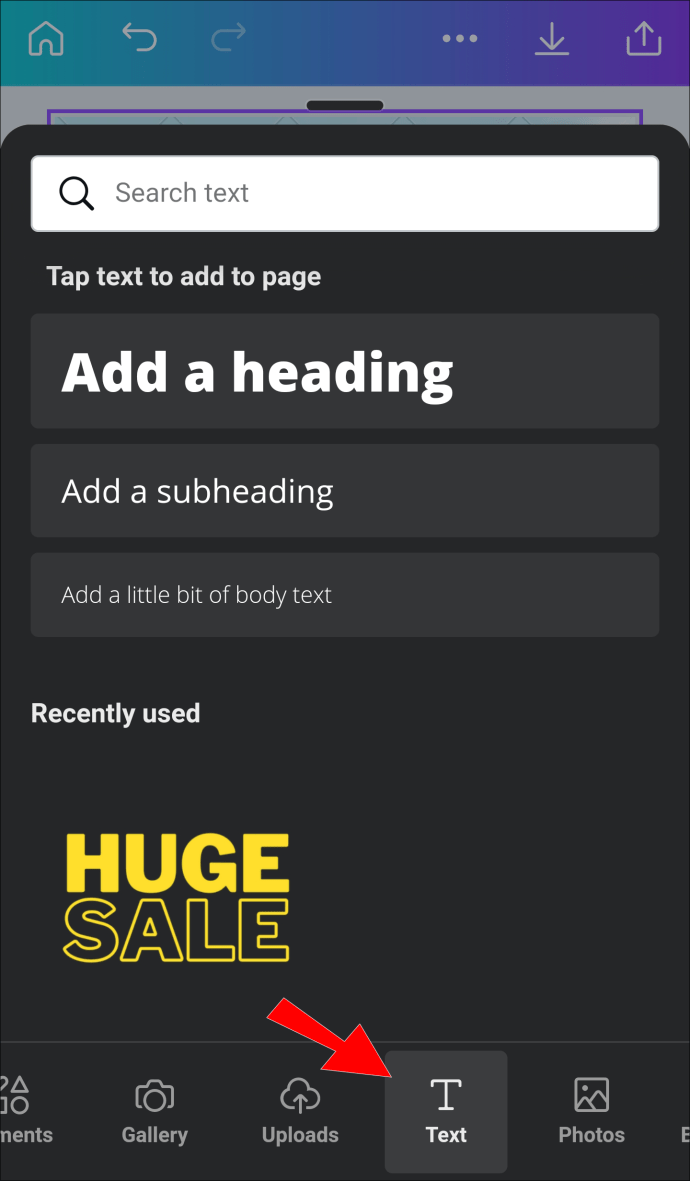 Sélectionnez un titre, un sous-titre ou le corps du texte et choisissez une police.
Sélectionnez un titre, un sous-titre ou le corps du texte et choisissez une police.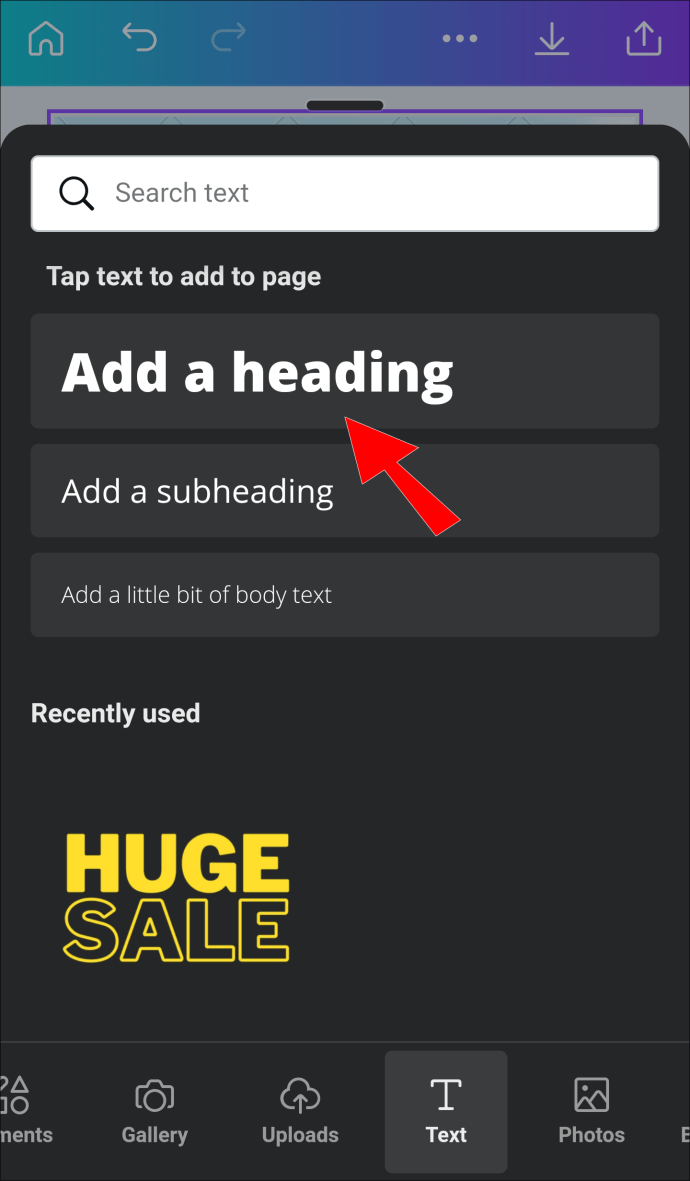 Insérez le texte dans votre image.
Insérez le texte dans votre image.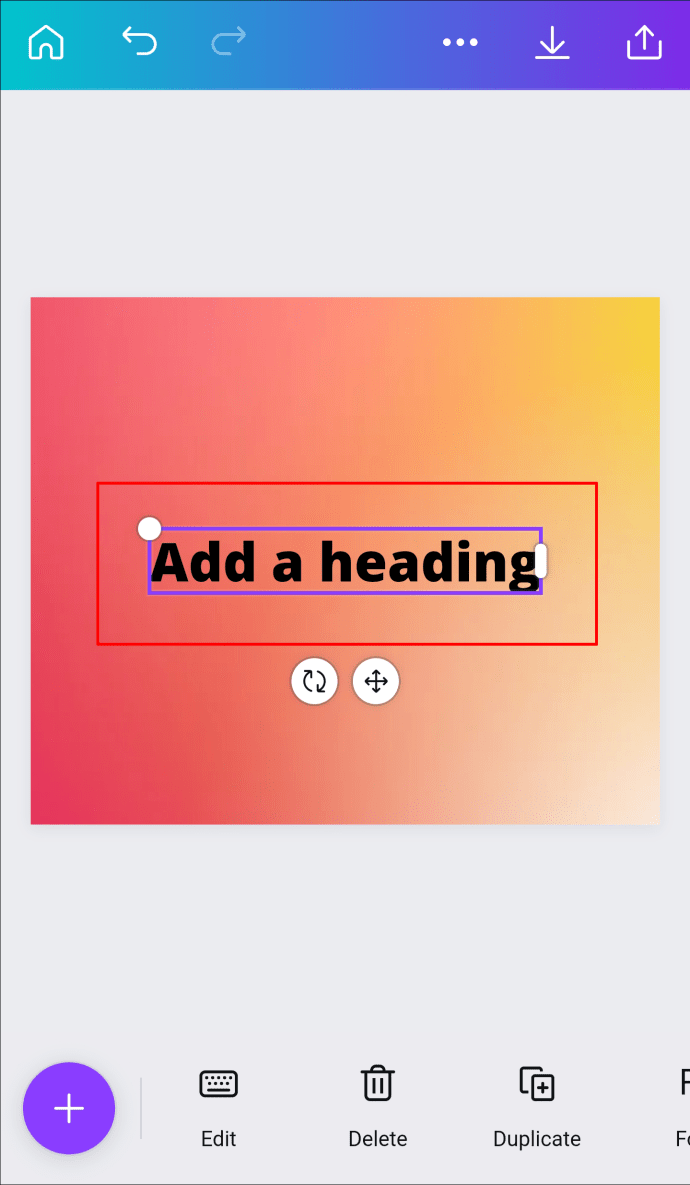 Faites glisser les bords du texte pour lui donner la taille souhaitée.
Faites glisser les bords du texte pour lui donner la taille souhaitée.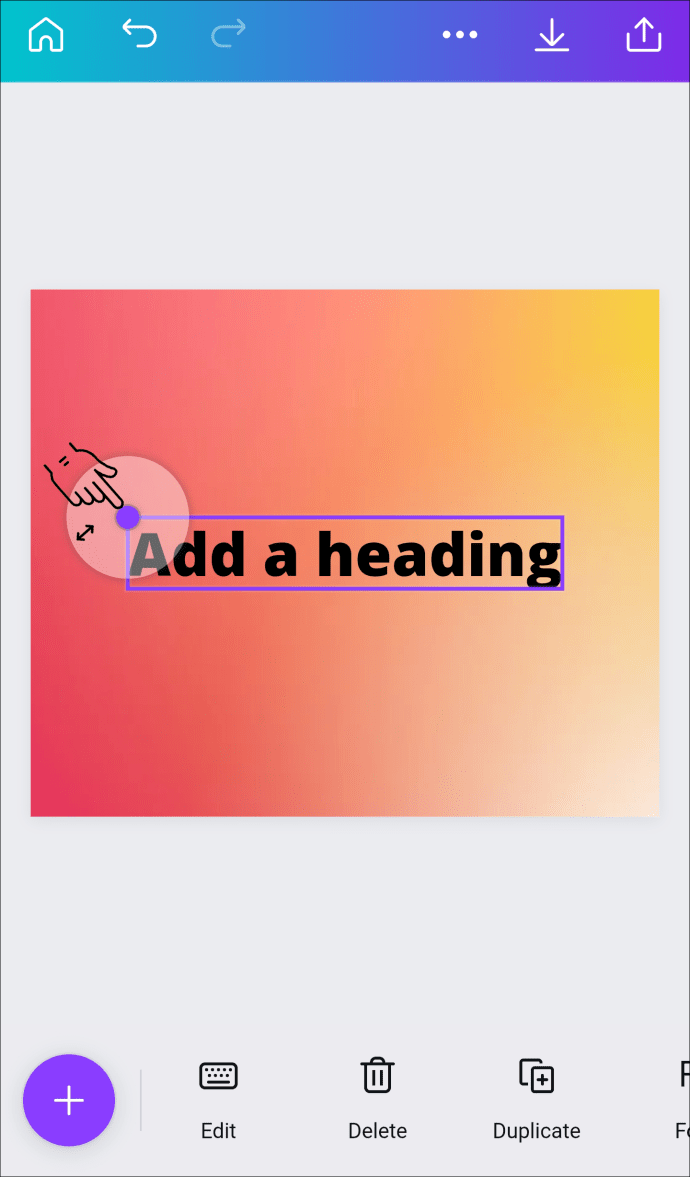 Appuyez sur la zone de texte et saisissez votre mots souhaités.
Appuyez sur la zone de texte et saisissez votre mots souhaités.
Vous avez maintenant un dégradé et une police. Ensuite, il est temps d’appliquer le dégradé à votre texte.
Changez la couleur du texte en blanc. Sélectionnez la zone de texte et utilisez le curseur de transparence pour régler la transparence du texte sur 40 % .
Sélectionnez la zone de texte et utilisez le curseur de transparence pour régler la transparence du texte sur 40 % . Télécharger l’image au format PNG.
Télécharger l’image au format PNG.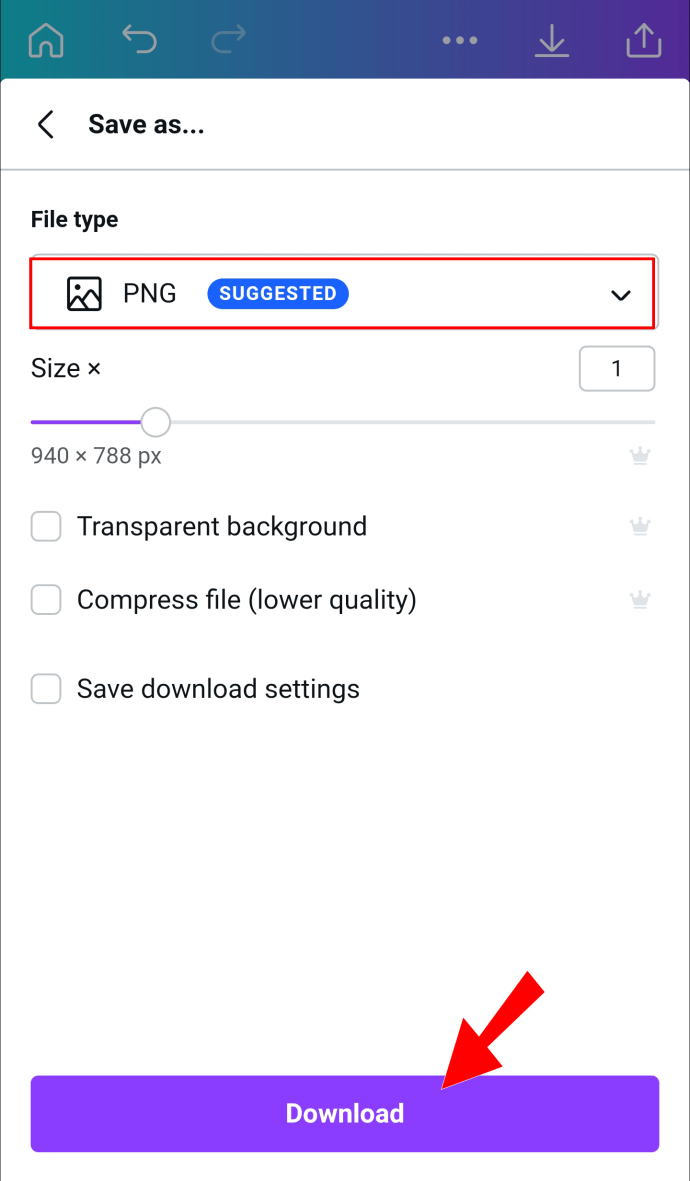 Retapez Canva et balayez pour ouvrir un modèle vierge.
Retapez Canva et balayez pour ouvrir un modèle vierge.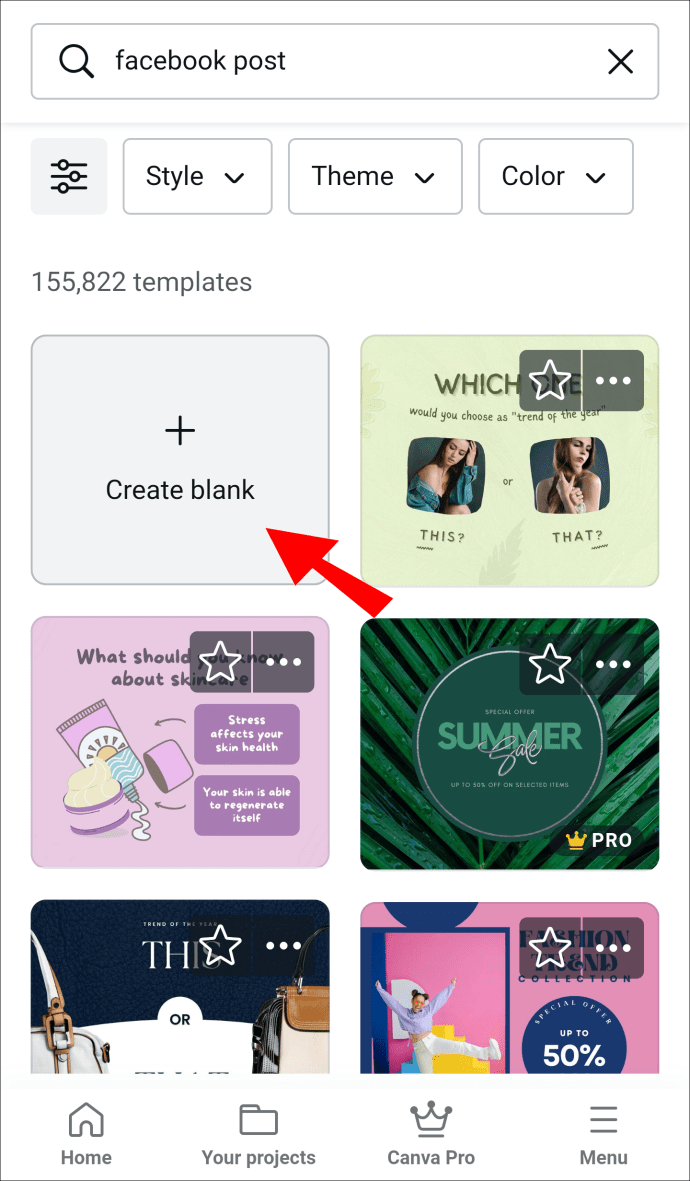 Appuyez sur l’icône +.
Appuyez sur l’icône +.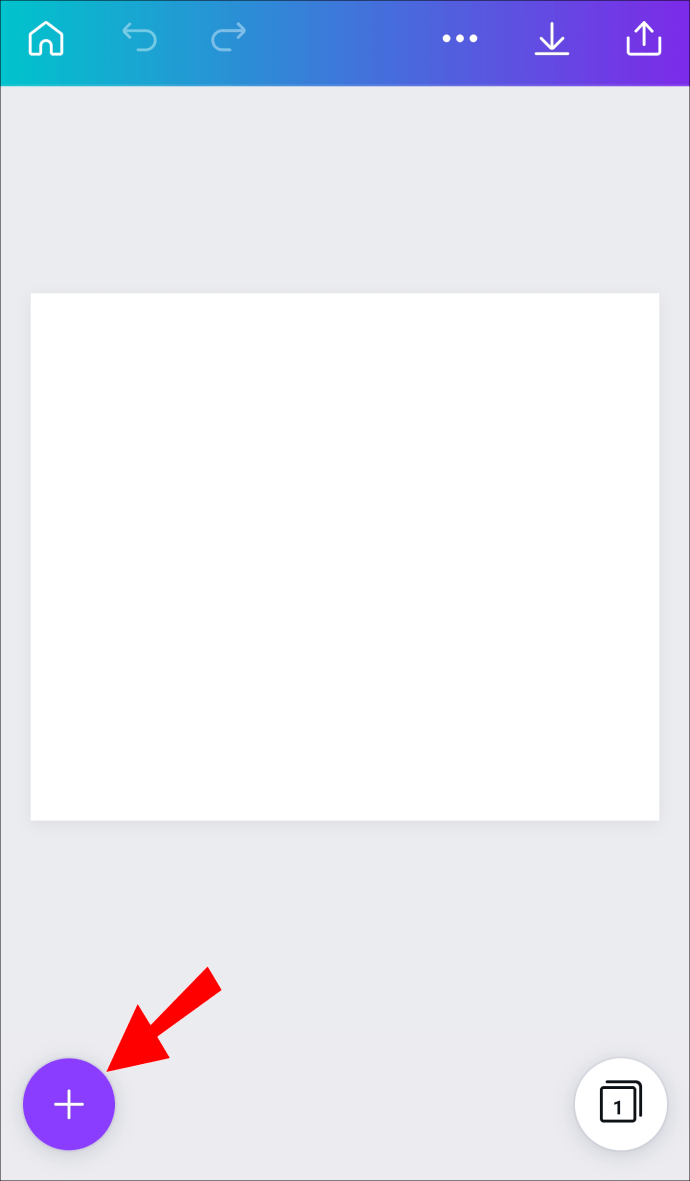 Accédez à Téléchargements et sélectionnez votre PNG nouvellement créé.
Accédez à Téléchargements et sélectionnez votre PNG nouvellement créé.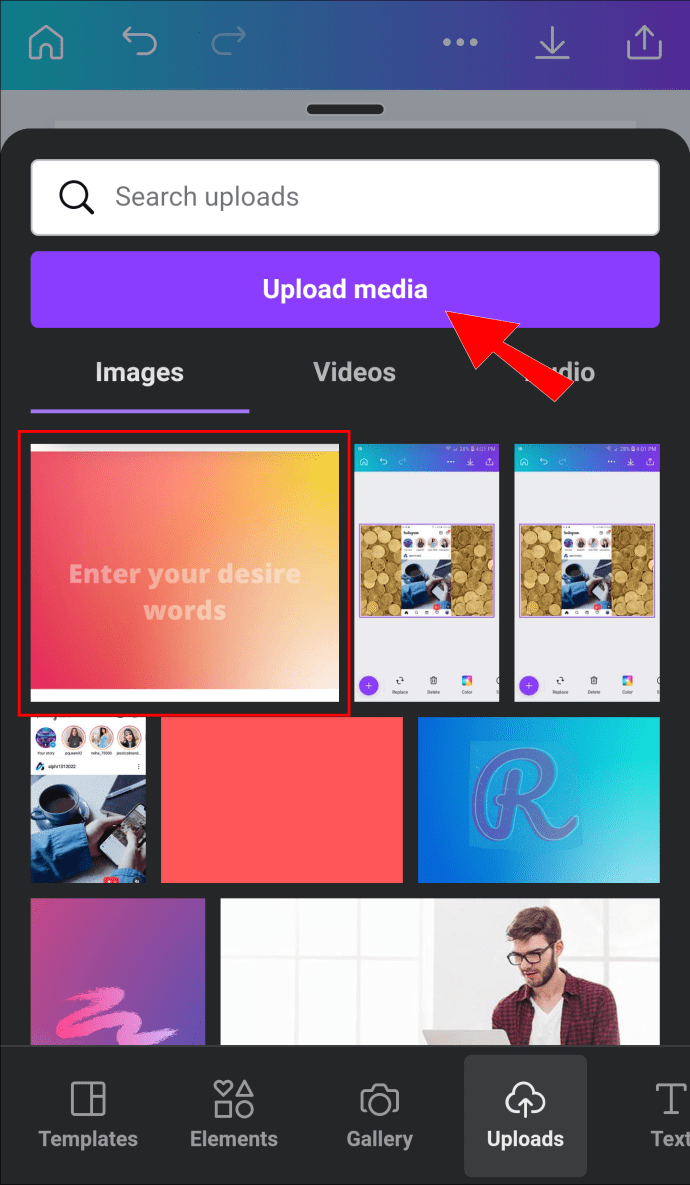 Redimensionner le PNG afin qu’il remplisse le modèle.
Redimensionner le PNG afin qu’il remplisse le modèle.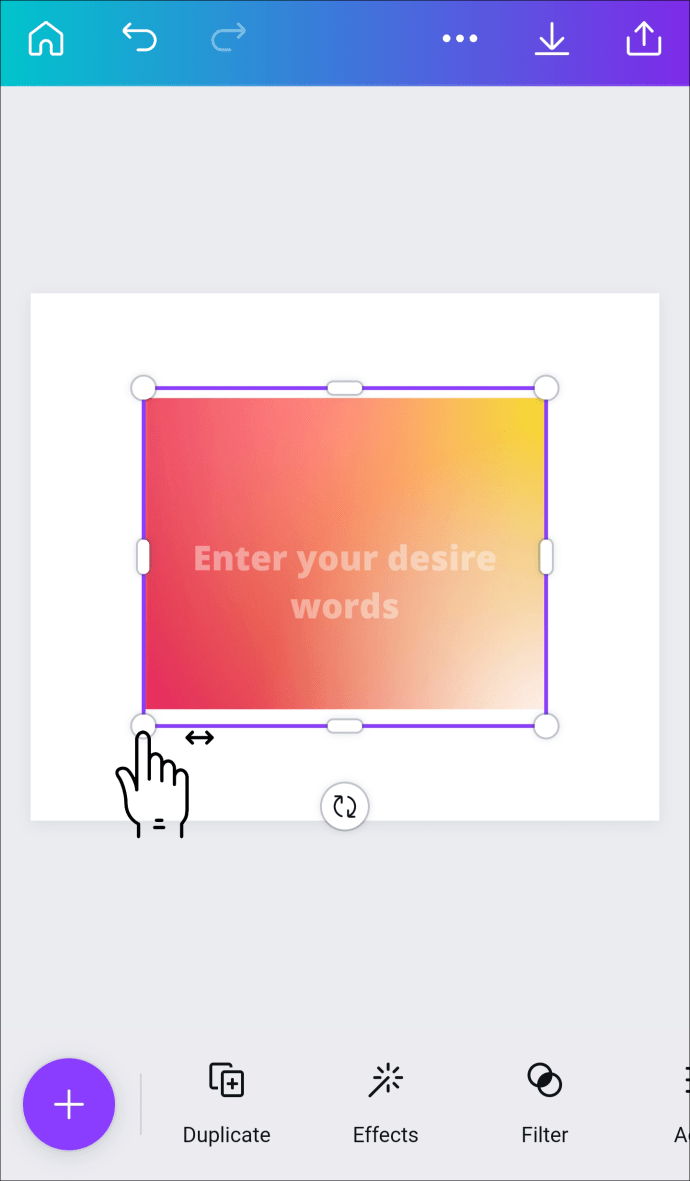 Sélectionnez Effets dans les outils en bas de l’écran.
Sélectionnez Effets dans les outils en bas de l’écran. Appuyez sur Suppression d’arrière-plan et attendez.
Appuyez sur Suppression d’arrière-plan et attendez.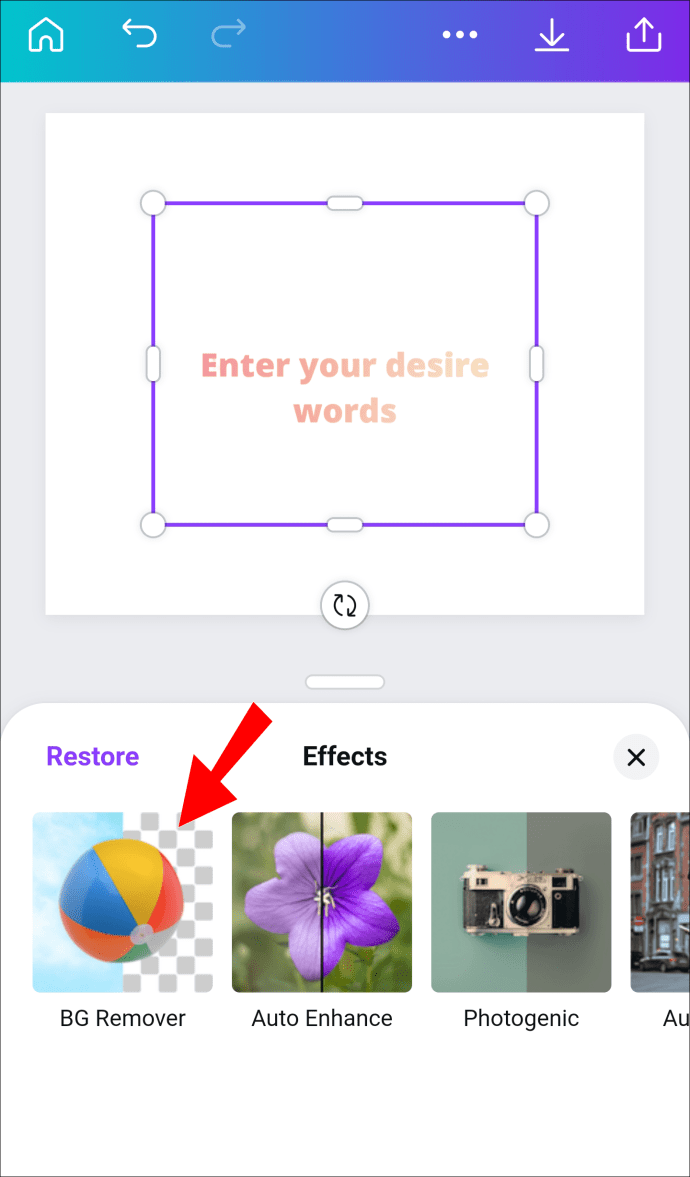
Vous devriez maintenant avoir votre texte dégradé sur un fond blanc. Les dernières étapes consistent à ajuster le texte afin que le dégradé soit plus prononcé.
Recadrez le texte dans votre image PNG.
Sélectionnez Ajuster dans la barre d’outils.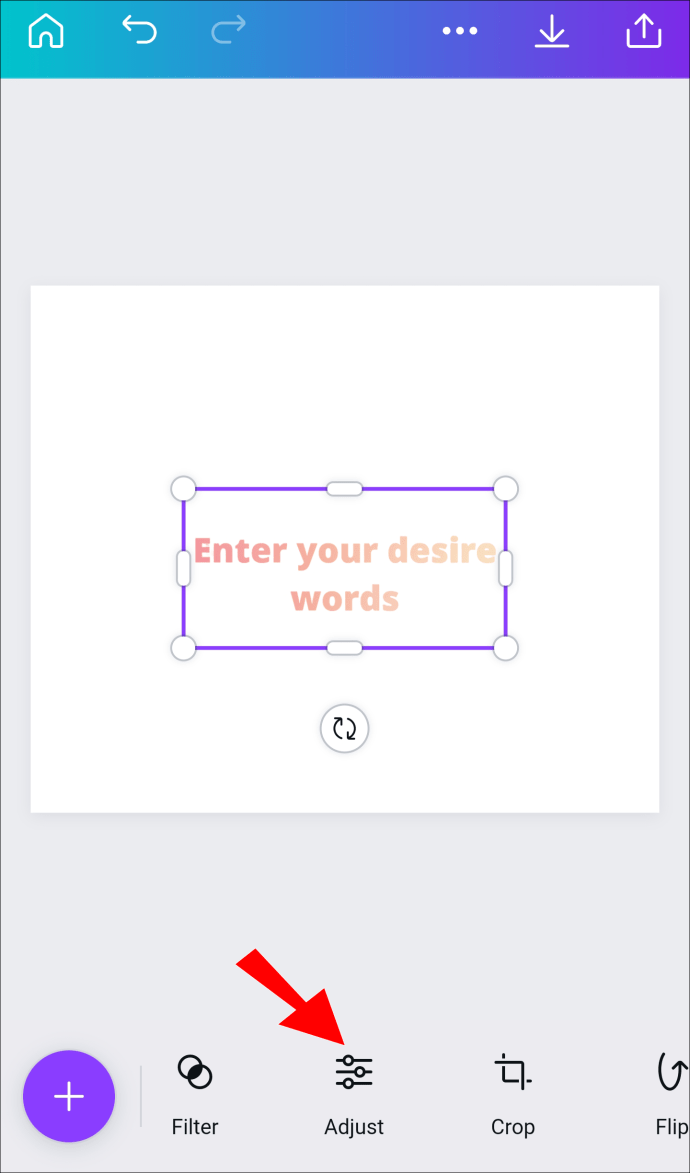 Utilisez les curseurs pour ajuster les couleurs de votre texte.
Utilisez les curseurs pour ajuster les couleurs de votre texte.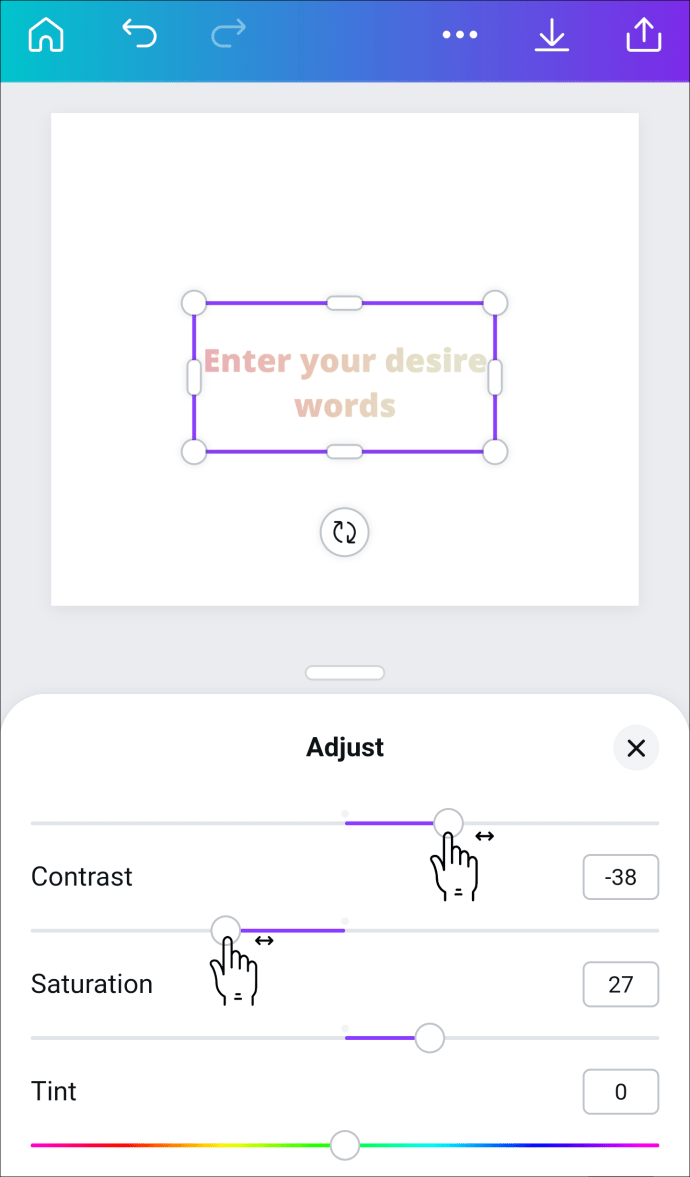
Comment créer un dégradé dans une forme
L’ajout d’un dégradé à une forme fonctionne de la même manière que l’ajout un au texte. Vous devez d’abord créer une image dégradée avant de pouvoir l’appliquer à la forme.
Créer un dégradé dans une forme sur un ordinateur
Comme indiqué ci-dessus, appuyez sur Créer un nouveau design puis Taille personnalisée.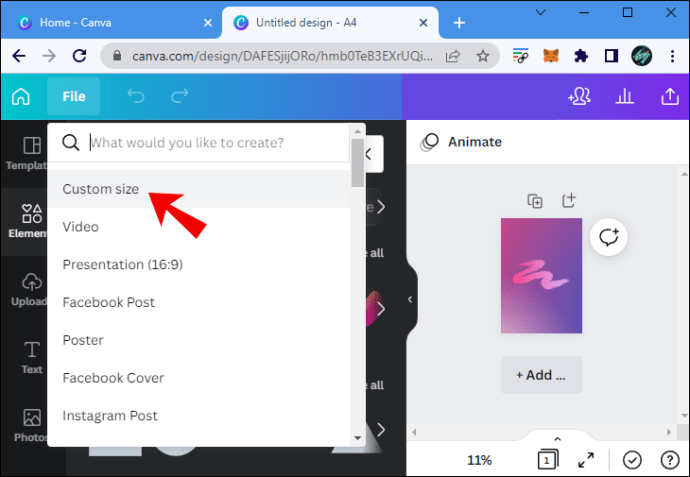 Choisissez l’icône Éléments.
Choisissez l’icône Éléments. Tapez”Dégradés”, appuyez sur Entrée, puis cliquez sur un motif.
Tapez”Dégradés”, appuyez sur Entrée, puis cliquez sur un motif.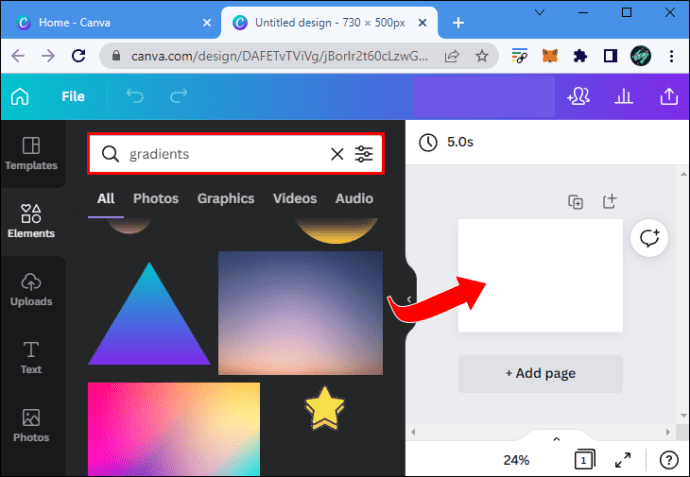 Faites glisser les bords du dégradé pour couvrir toute votre page.
Faites glisser les bords du dégradé pour couvrir toute votre page. Choisir vos options de couleur.
Choisir vos options de couleur.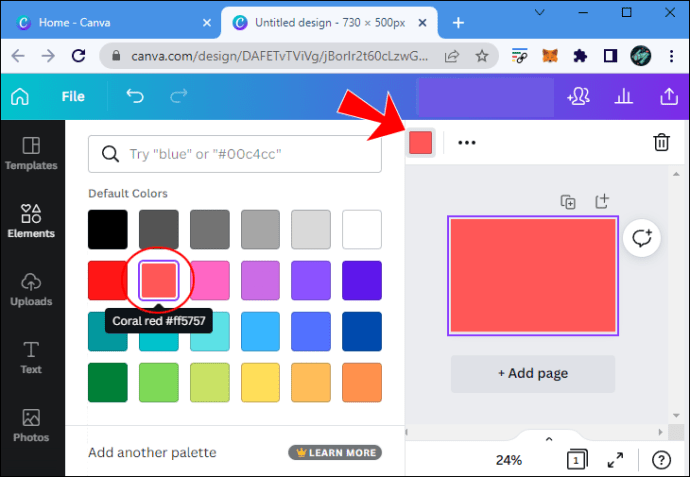 Enregistrez et téléchargez votre image au format PNG.
Enregistrez et téléchargez votre image au format PNG.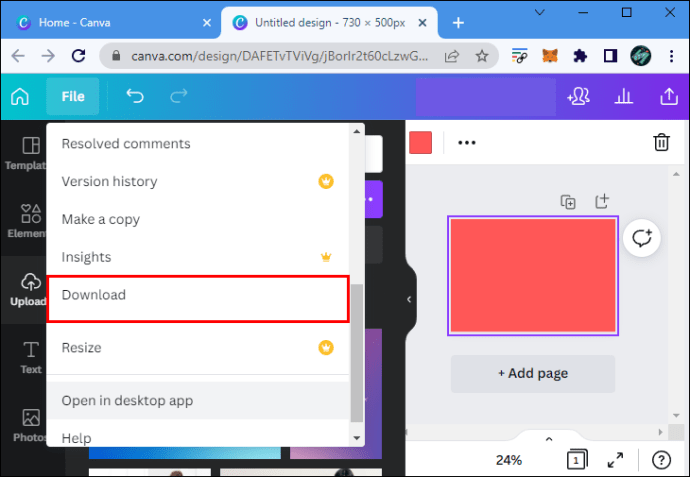
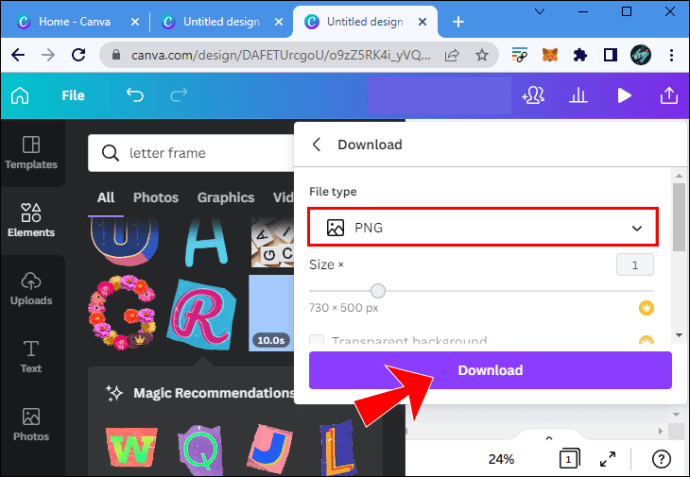
Ensuite, vous devez créer une forme que vous pouvez appliquer l’image de dégradé enregistrée.
Ouvrez un nouveau modèle Canva.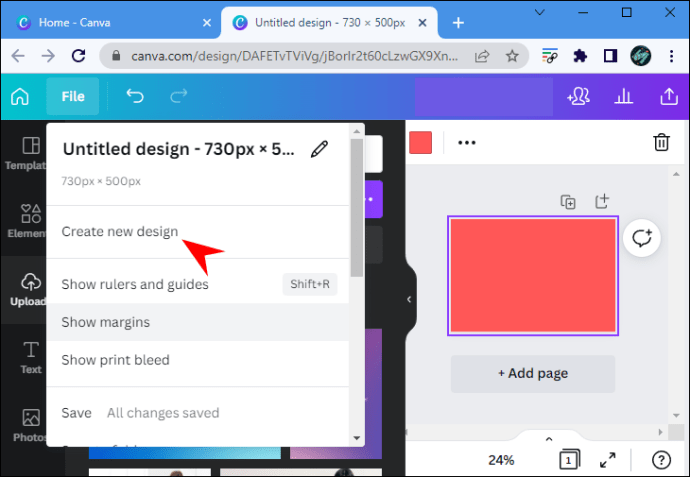 Accédez aux éléments.
Accédez aux éléments. Cliquez sur Cadres et choisissez votre forme.
Cliquez sur Cadres et choisissez votre forme.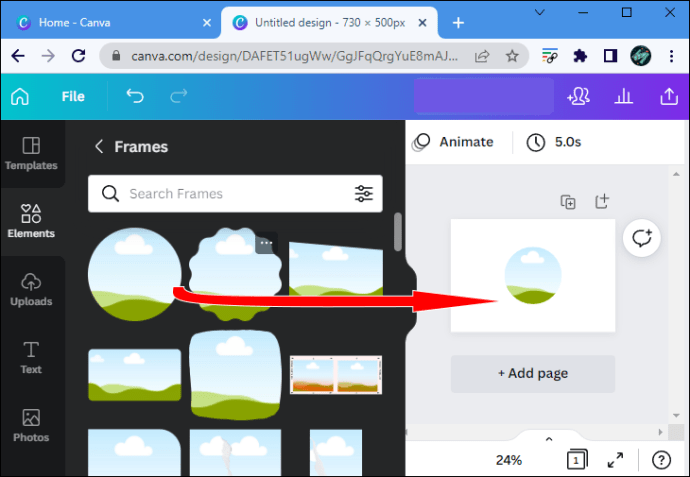 Redimensionnez l’image selon vos besoins.
Redimensionnez l’image selon vos besoins.
Téléchargez votre fichier PNG créé dans le nouveau modèle et faites-le glisser sur la forme.
Utilisez les coins arrondis de l’image pour ajuster sa taille.
Double-cliquez sur l’image et recadrez-la pour l’adapter à la forme.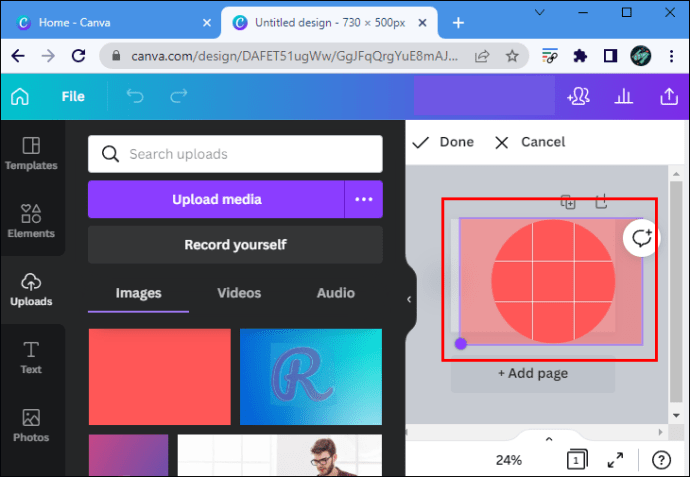 Cliquez Terminé lorsque vous avez terminé.
Cliquez Terminé lorsque vous avez terminé.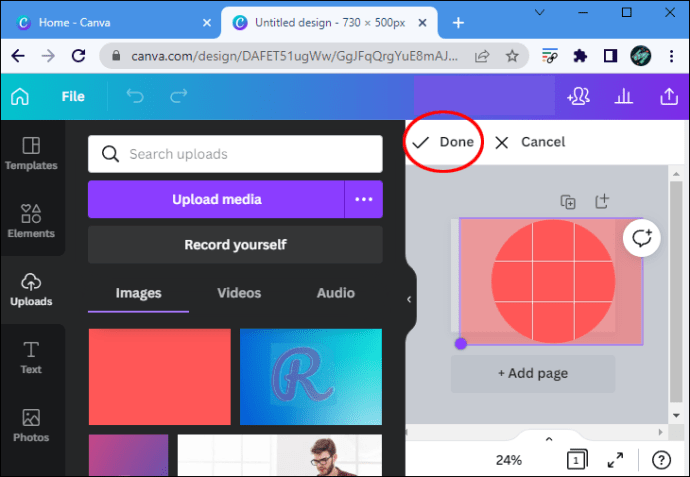
Création d’un dégradé dans une forme sur un appareil mobile
Semblable à un PC, vous’Vous devrez créer une image dégradée sur votre mobile avant de pouvoir l’ajouter à une forme. Encore une fois, il est préférable de le faire avec des photos dégradées enregistrées sur votre appareil. Commencez par créer un arrière-plan dégradé.
Ouvrez Canva et sélectionnez l’icône +.
Choisissez un modèle vierge.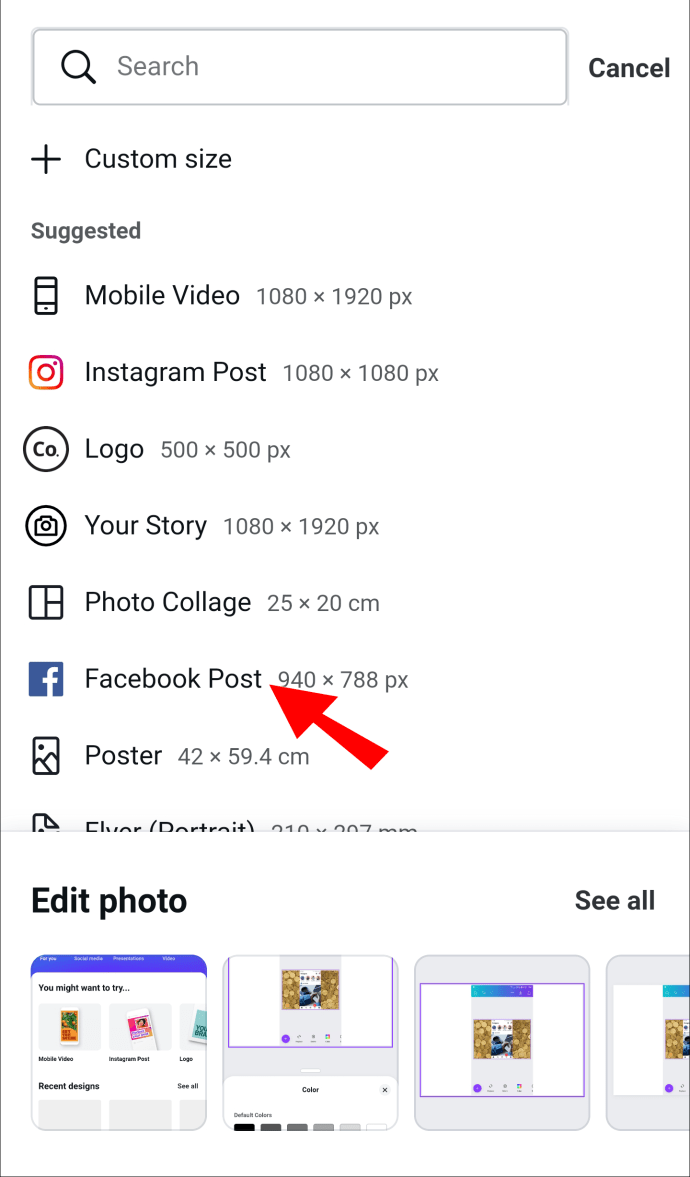 Appuyez sur + à nouveau et retrouvez vos photos.
Appuyez sur + à nouveau et retrouvez vos photos.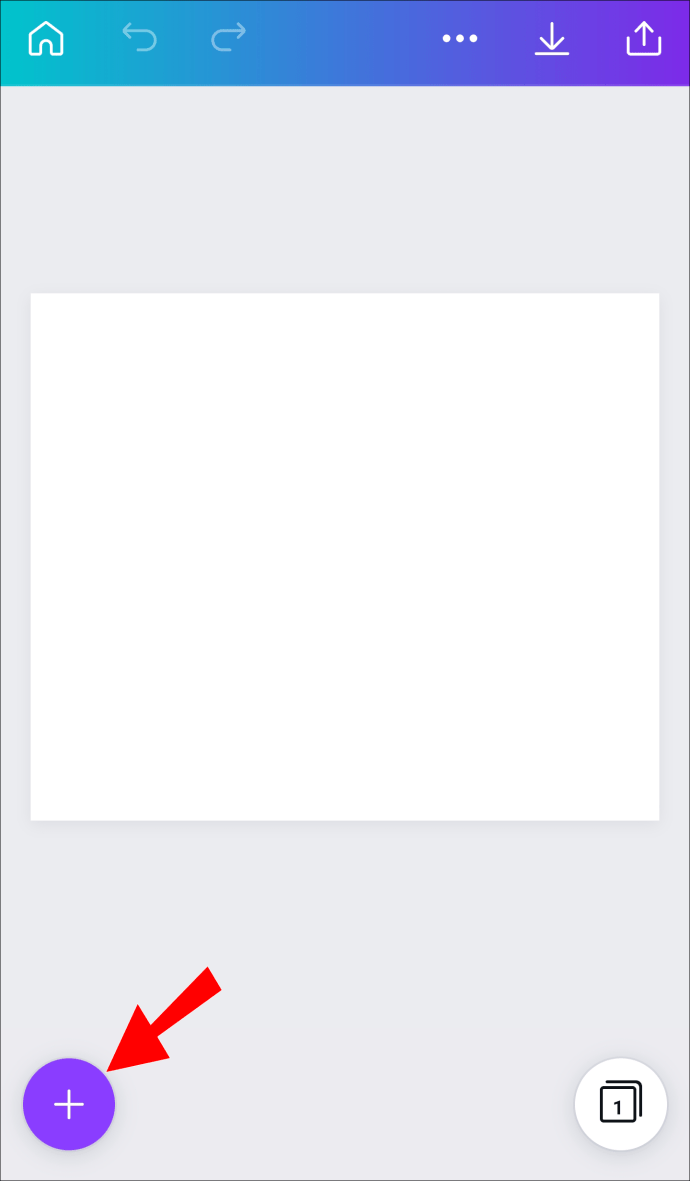 Recherchez”Dégradé”.
Recherchez”Dégradé”.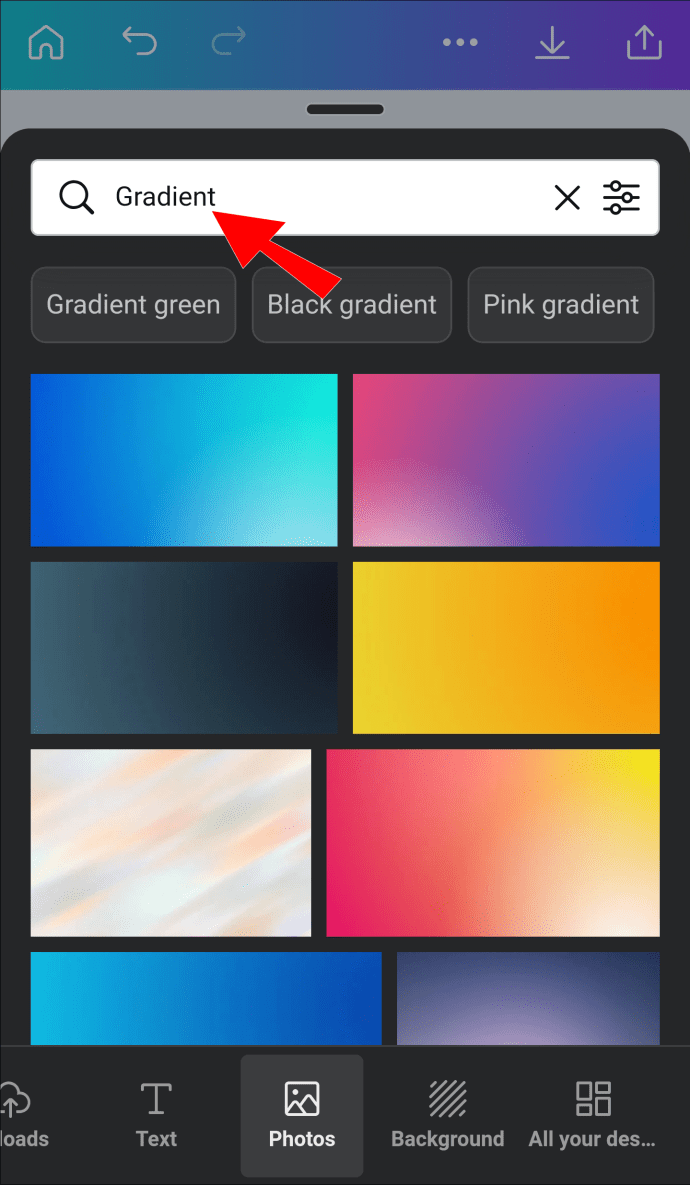 Choisissez l’image dégradée à insérer dans votre modèle.
Choisissez l’image dégradée à insérer dans votre modèle.
Faites glisser les bords de l’image pour qu’elle remplisse le modèle.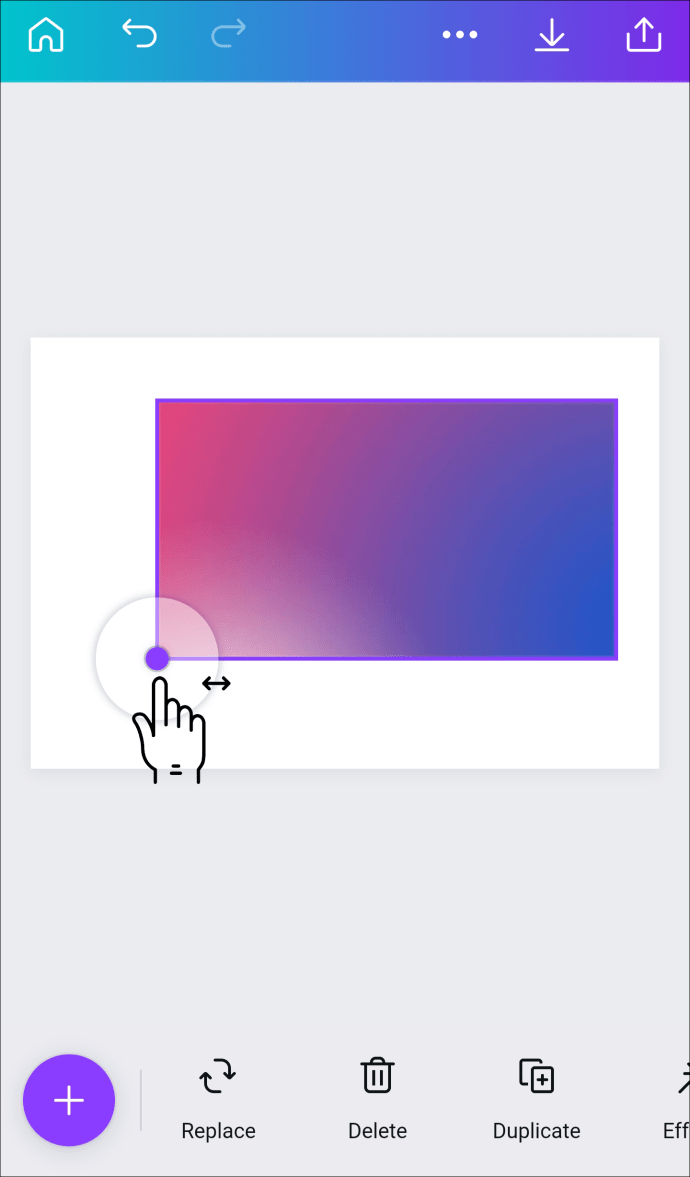 Enregistrez le modèle au format PNG.
Enregistrez le modèle au format PNG.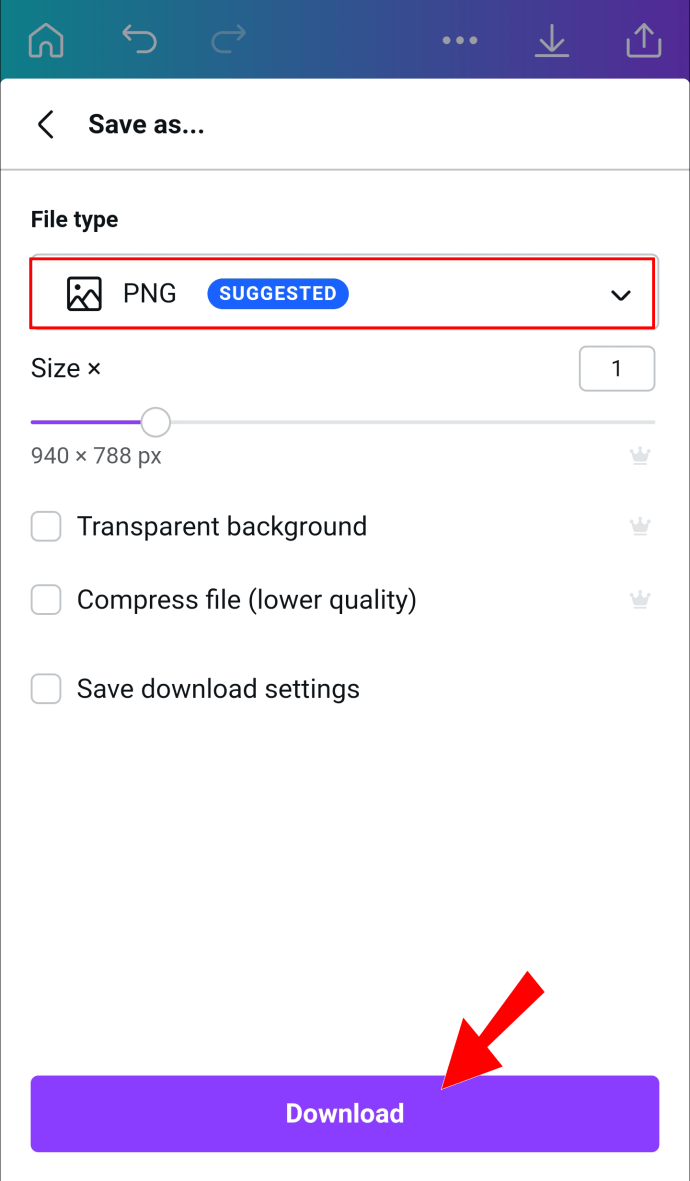
Ensuite, vous allez créer une forme et ajoutez-y l’image dégradée.
Ouvrez un nouveau modèle Canva.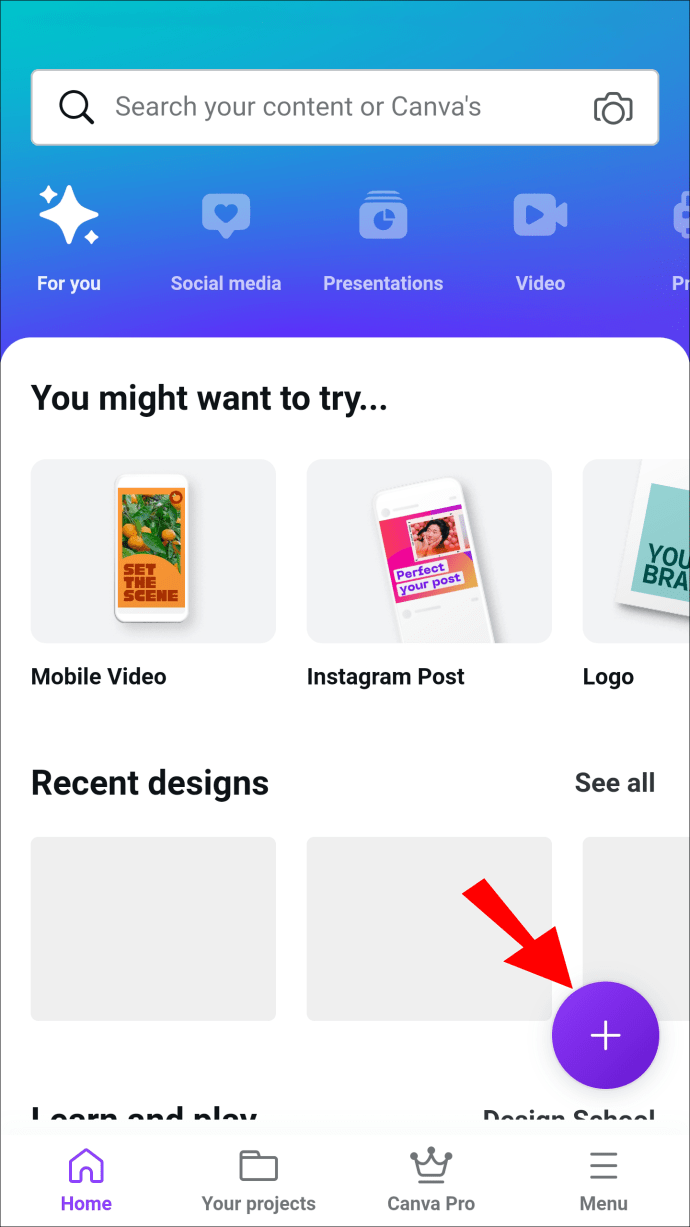 Cliquez sur l’icône +.
Cliquez sur l’icône +.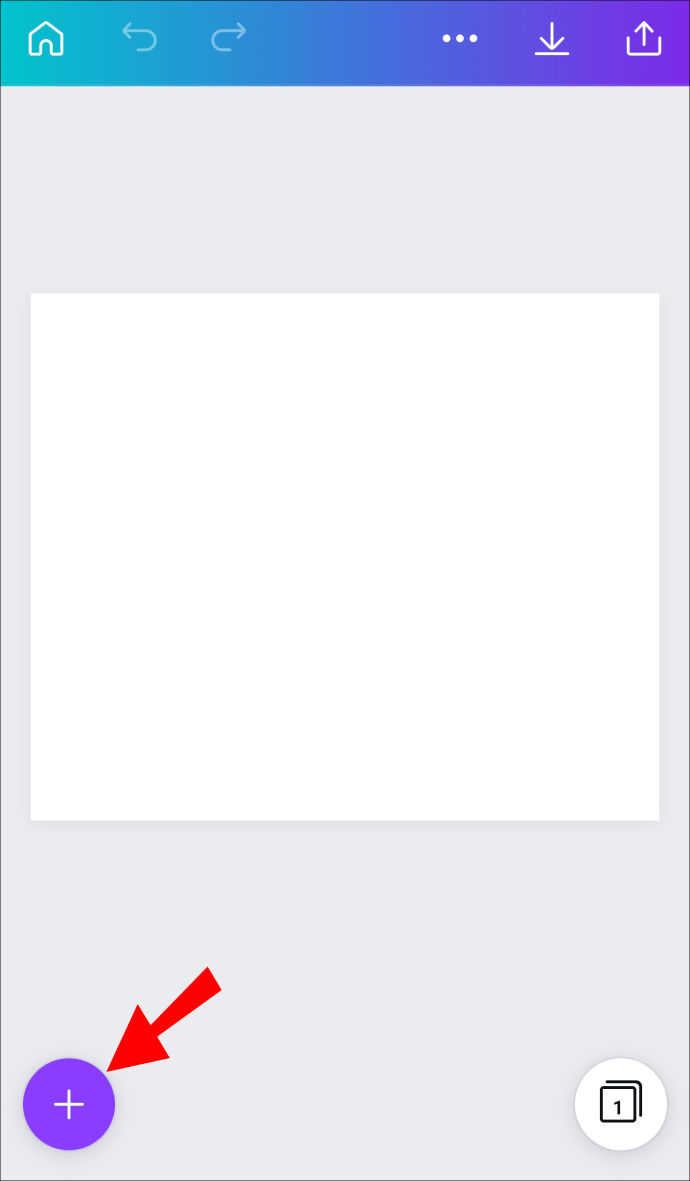 Appuyez sur Éléments.
Appuyez sur Éléments.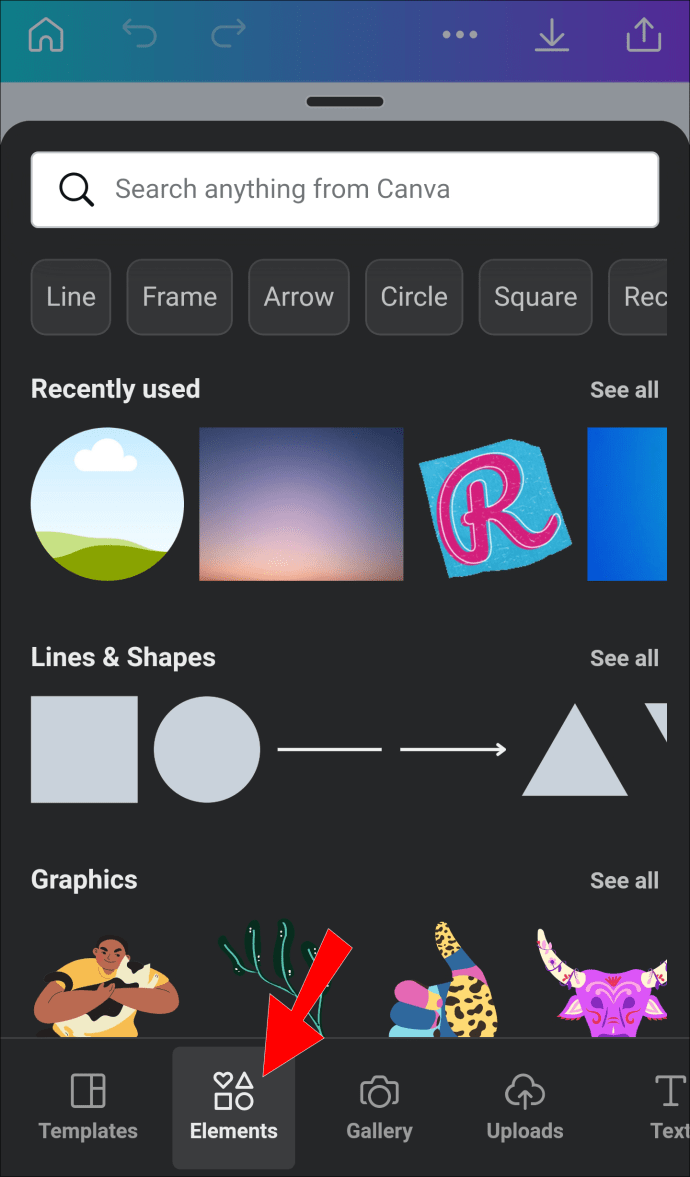 Faites défiler jusqu’à”Cadres”et sélectionnez la forme souhaitée.
Faites défiler jusqu’à”Cadres”et sélectionnez la forme souhaitée. 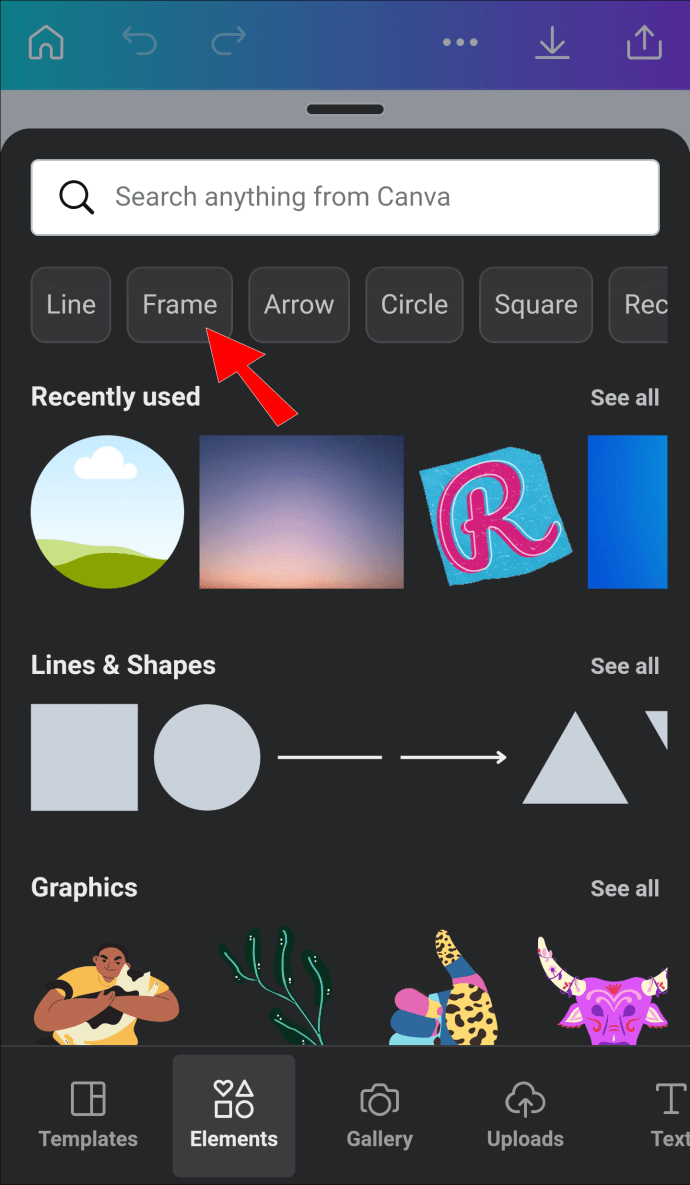 Cliquez sur la flèche pour voir toutes les formes disponibles.
Cliquez sur la flèche pour voir toutes les formes disponibles.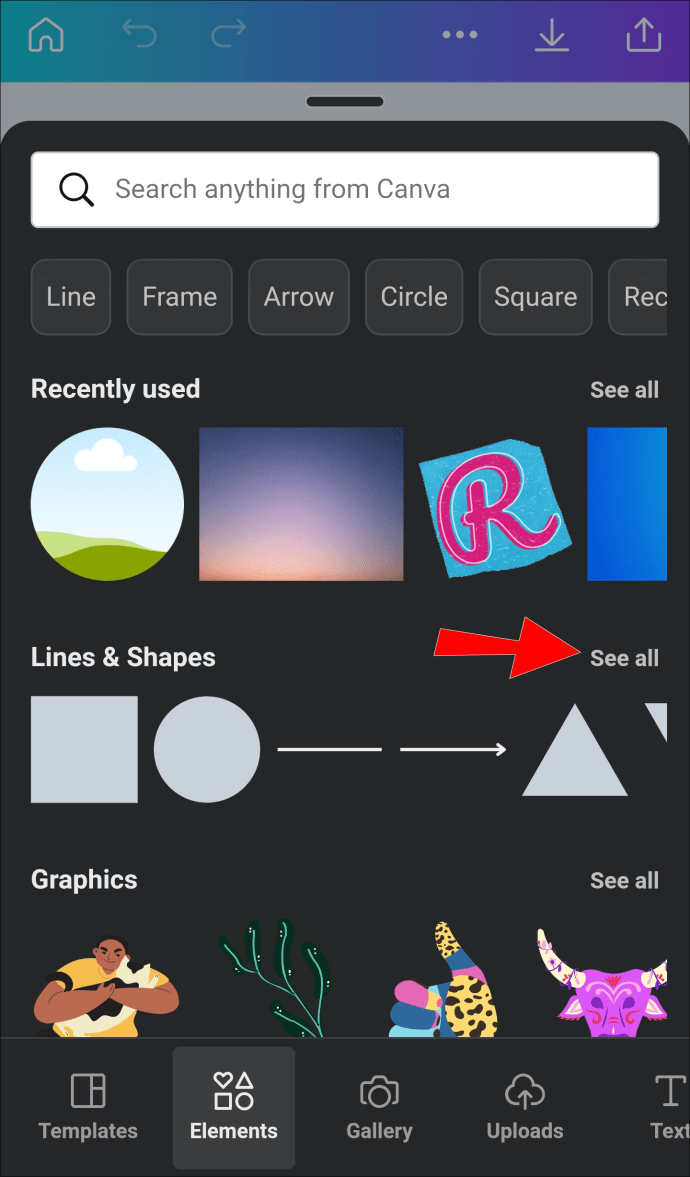 Appuyez sur le cadre et ajustez sa taille à l’aide des icônes aux coins arrondis.
Appuyez sur le cadre et ajustez sa taille à l’aide des icônes aux coins arrondis.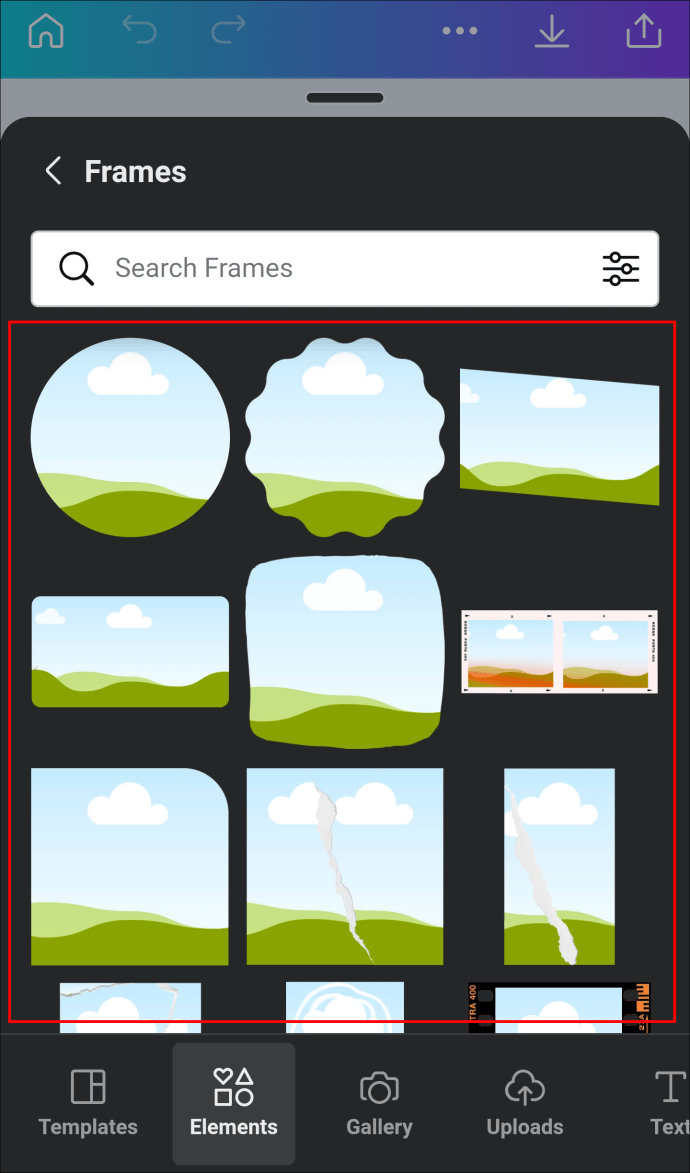 Sélectionnez le cadre et cliquez sur l’icône +.
Sélectionnez le cadre et cliquez sur l’icône +.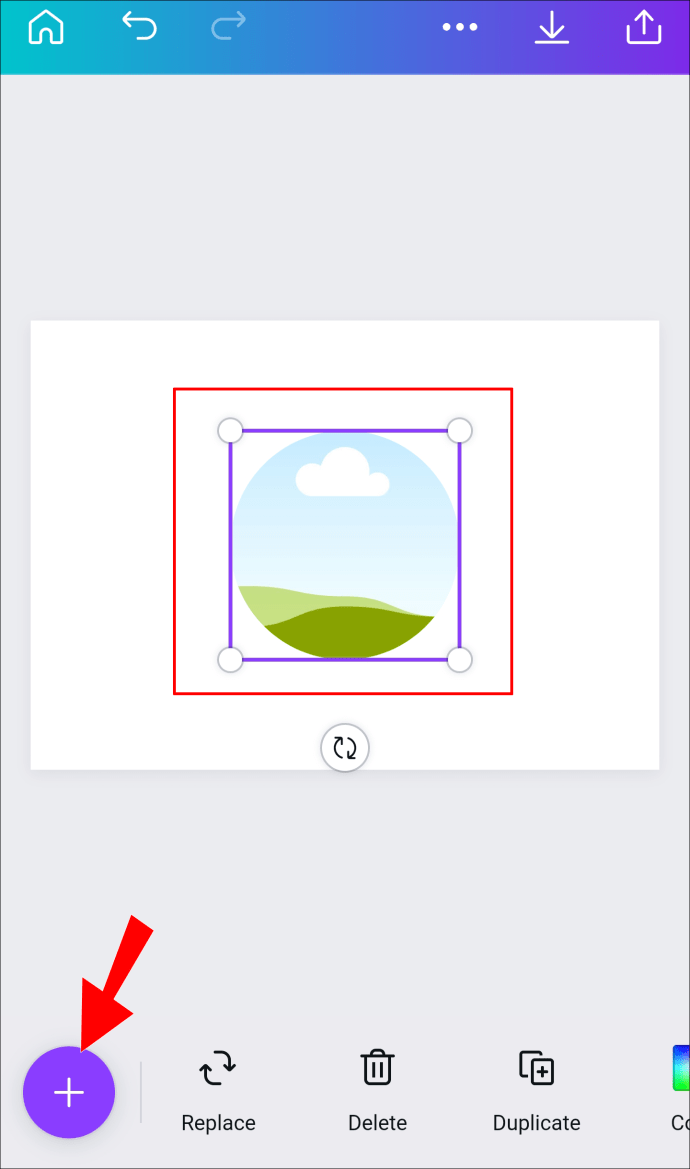 Appuyez sur Dossiers et accédez à votre fichier PNG enregistré.
Appuyez sur Dossiers et accédez à votre fichier PNG enregistré.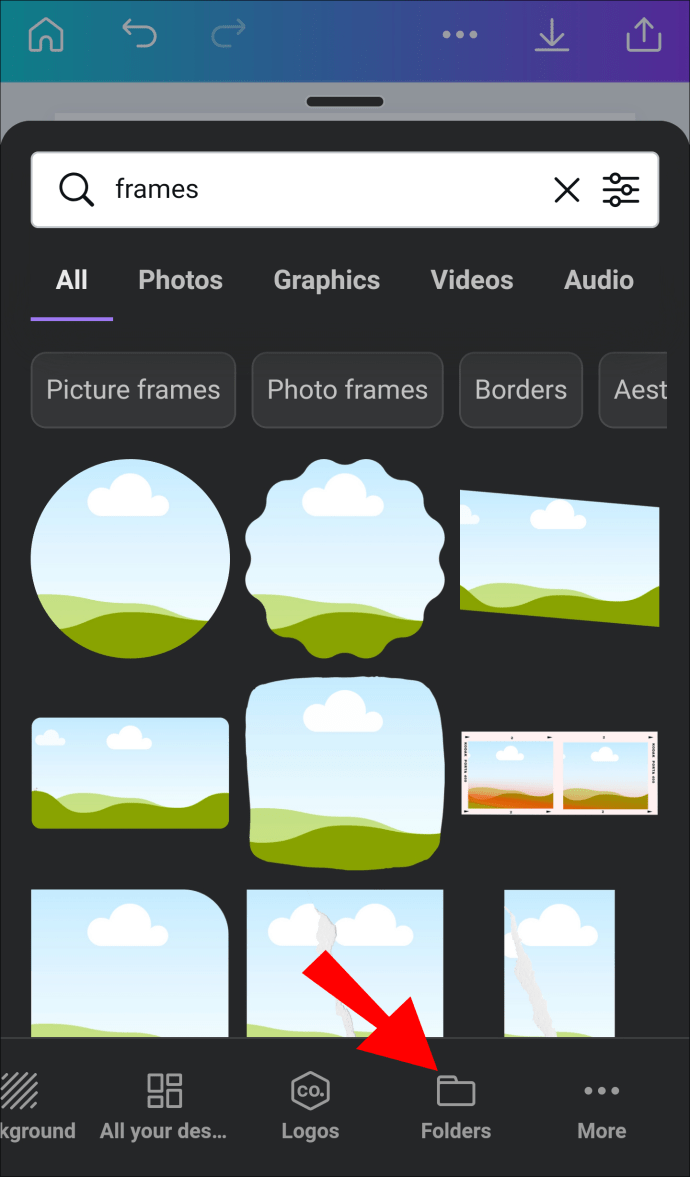 Faites glisser le PNG téléchargé au milieu du cadre. L’image se recadrera automatiquement pour s’adapter au cadre.
Faites glisser le PNG téléchargé au milieu du cadre. L’image se recadrera automatiquement pour s’adapter au cadre.
Dégradés pour toutes les occasions
Bien que cela demande un peu de travail supplémentaire, il est possible de créer des dégradés dans le texte et des formes avec Canva. Cela vous permet de créer des images attrayantes qui ont plus de profondeur et de pop.
Avez-vous déjà utilisé des dégradés dans Canva ? Saviez-vous qu’il était possible d’utiliser des dégradés pour les formes et le texte, ainsi que pour les arrière-plans ? Faites-le nous savoir dans la section des commentaires ci-dessous.
Avertissement : certaines pages de ce site peuvent inclure un lien d’affiliation. Cela n’affecte en rien notre rédaction.

